Page 1
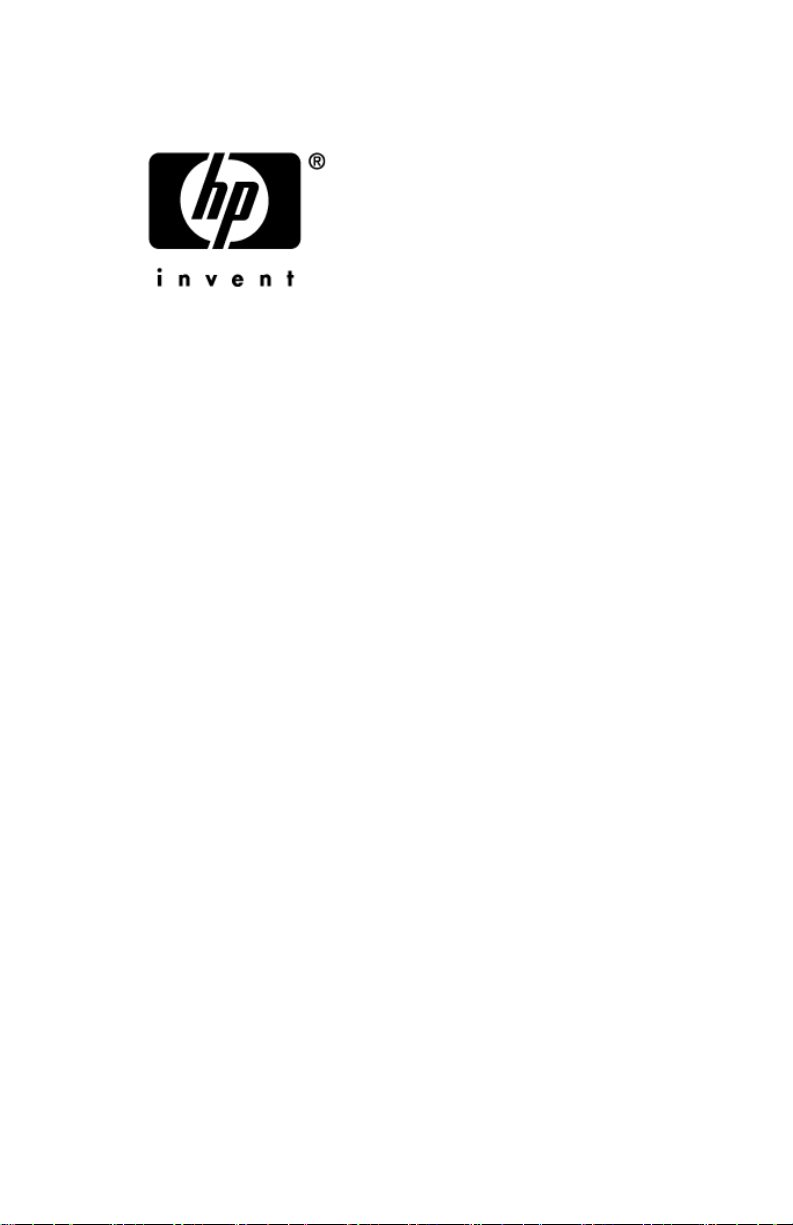
사용 설명서
HP iPAQ rz1700
문서 부품 번호
2004년 5
: 366075-AD1
월
시리즈
Page 2
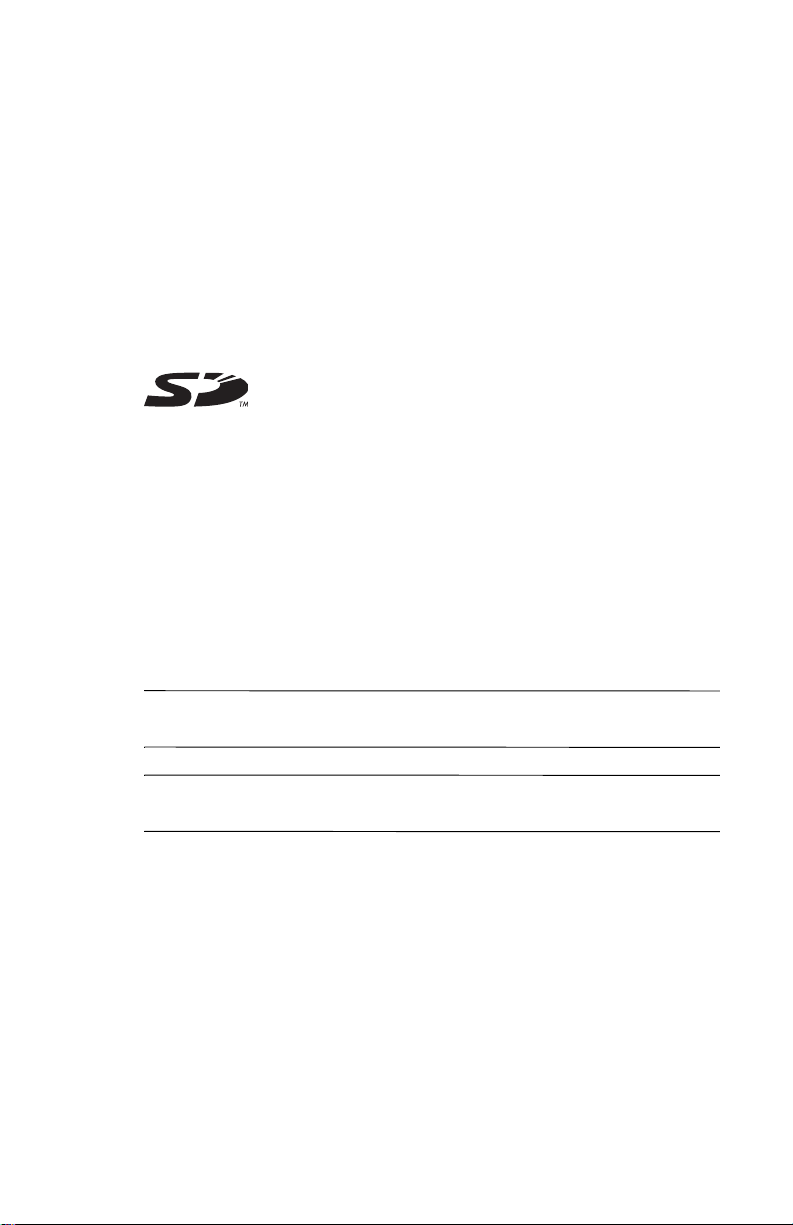
© 2004 Hewlett-Packard Development Company, L.P.
및
HP, Hewlett Packard
Hewlett-Packard Company
은 미국 및 기타 국가에서
iPAQ
의 상표입니다
L.P.
Microsoft, Windows, Windows
타
국가에서
HP iPAQ
본 설명서에 언급된 기타 모든 제품명은 해당 회사의 상표입니다
Hewlett-Packard Company
나
누락
해
발생되는 우발적 또는 결과적 손해에 대해서도 책임을 지지 않습니다. 본
설명서의 내용은 상품성, 특정 목적에의 적합성에 대한 묵시적인 보증을 포
함해서
있습니다
되어
본 문서에 들어 있는 소유 정보는 저작권법에 의해 보호를 받습니다
Hewlett-Packard Company
도
복사, 복제 또는 다른
경고: 지시사항을
Å
니다
Microsoft Corporation의
제품은
SD
부분에 대해 책임이 없으며 이 자료의 제공, 설명 또는 사용으로 인
어떠한 보증 없이 "있는 그대로" 제공되며 사전 통지 없이 변경될 수
제품에 대한 보증은 제품과 함께 동봉된 제한 보증서에 명시
. HP
있습니다. 본 설명서에는 어떠한 추가 보증 내용도 들어 있지 않습니다
.
Hewlett-Packard
의 상표입니다
Hewlett-Packard Development Company,
.
로고
Microsoft® Windows 2003® 통해
로고는
Secure Digital의
는 본 설명서에 대한 기술상 또는 편집상의 오류
의 사전 서면 동의없이 본 설명서의 어떠한 부분
언어로 번역될 수 없습니다
따르지 않으면 부상을 당하거나 생명을 잃을 수 있습
로고는 미국 및 기타 국가에서
.
, Outlook 및 ActiveSync는 미국 및
상표입니다
.
사용할 수 있습니다
상표입니다
.
.
기
.
.
.
.
주의: 지시
Ä
습니다
사용 설명서
HP iPAQ rz1700
초판
문서 부품 번호
사항을 따르지 않으면 장비가 손상되거나 정보를 유실할 수 있
.
시리즈
(2004년 5월)
: 366075-AD1
Page 3
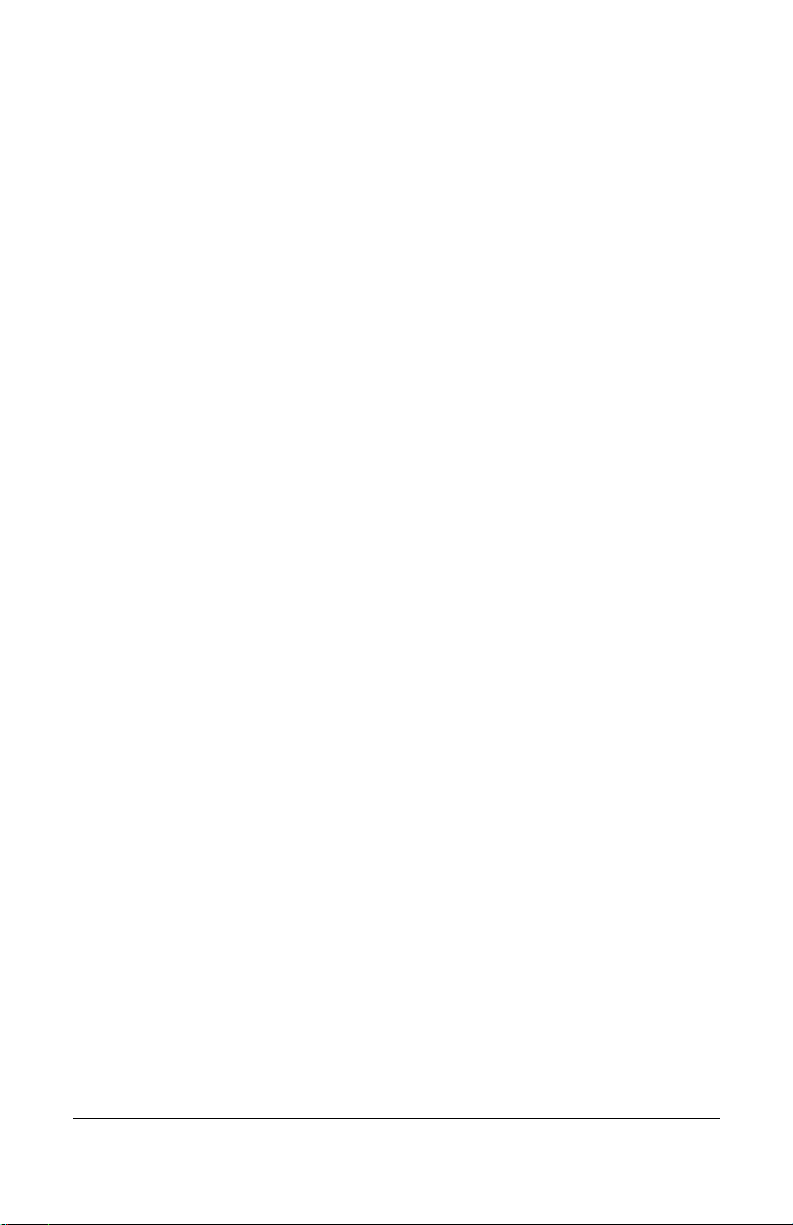
목차
1HP iPAQ
제품 구성 요소 확인
앞면 및 윗면 보기
뒷면 및 밑면 보기
전자펜 사용
화면 정렬
텍스트 크기 조절
세로 방향 모드에서 가로 방향 모드로 화면 바꾸기
날짜 및 시간 설정
원래 지역 및 방문 지역의 시간 설정
날짜 설정
경보 설정
소유자 정보 입력
HP iPAQ
소프트("일반
하드("전체
장치 관리
컴퓨터와 동기화
2
소개
. . . . . . . . . . . . . . . . . . . . . . . . . . . . . . . . . . . . 1–5
. . . . . . . . . . . . . . . . . . . . . . . . . . . . . . . . . . 1–5
. . . . . . . . . . . . . . . . . . . . . . . . . . . . . . . 1–6
. . . . . . . . . . . . . . . . . . . . . . . . . . . . . . . . . . 1–7
. . . . . . . . . . . . . . . . . . . . . . . . . . . . . . . . . . 1–7
. . . . . . . . . . . . . . . . . . . . . . . . . . . . . . . 1–8
재설정
. . . . . . . . . . . . . . . . . . . . . . . . . . . . . . . . 1–9
")
") 리셋
. . . . . . . . . . . . . . . . . . . . . . . . . . . . . . . . . . . . 1–11
Microsoft ActiveSync
ActiveSync
컴퓨터와 동기화
동기화 설정 변경
수동으로 파일 복사 또는 이동
프로그램 설치
파일 백업 및 복원
링크 동기화
전자 우편 메시지 송수신
모임 요청 보내기
설치
. . . . . . . . . . . . . . . . . . . . . . . . . . . . . . . . . . 2–6
. . . . . . . . . . . . . . . . . . . . . . . . . . . . . . . 2–7
. . . . . . . . . . . . . . . . . . . . . . . . . . . . . . . . . . . . 2–7
. . . . . . . . . . . . . . . . . . . . . . . . . . . . . . . 2–8
. . . . . . . . . . . . . . . . . . . . . . . . . . . . . 1–2
. . . . . . . . . . . . . . . . . . . . . . . . . . . . 1–2
. . . . . . . . . . . . . . . . . . . . . . . . . . . . 1–4
. . . . . . . . . . . . . . . . . . . . . . . . . . . . 1–6
. . 1–6
. . . . . . . . . . . . . 1–6
리셋 수행
수행
사용
. . . . . . . . . . . . . . . . . . . . . 1–9
. . . . . . . . . . . . . . . . . . . . . . 1–10
. . . . . . . . . . . . . . . . . . . . . . . 2–1
. . . . . . . . . . . . . . . . . . . . . . . . . . . . 2–2
. . . . . . . . . . . . . . . . . . . . . . . . . . . . . 2–4
. . . . . . . . . . . . . . . . . . . . . . . . . . . . 2–4
. . . . . . . . . . . . . . . . . . . . . 2–5
. . . . . . . . . . . . . . . . . . . . . . . . . 2–7
사용 설명서
i
Page 4
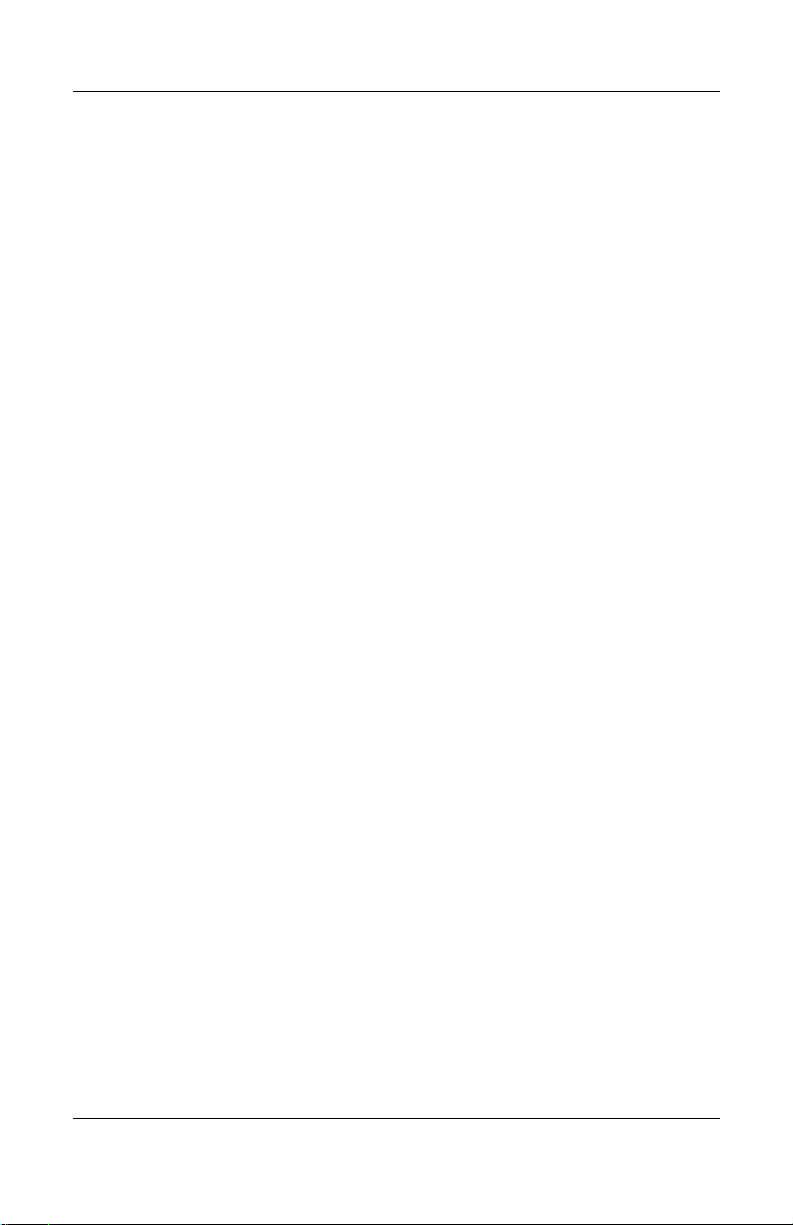
전지 관리
3
목차
전지 충전
전지 확인
전지 절약 정보
화면 사용
4
HP 시작
오늘 화면 사용
오늘 화면 사용자 정의
이동줄 및 작업 표시줄
상태 아이콘
팝업 메뉴
사운드 및 알림
정보 작성
화면 방향 선택
텍스트 크기 조절
정보 찾기
프로그램 사용
5
프로그램 설치
프로그램 최소화
프로그램 닫기
HP Task Switch
프로그램 버튼 사용
프로그램 버튼 잠그기
HP Profiles
HP Image Zone
iPAQ File Store
프로그램 및 파일 백업
HP iPAQ
. . . . . . . . . . . . . . . . . . . . . . . . . . . . . . . . . . 3–1
. . . . . . . . . . . . . . . . . . . . . . . . . . . . . . . . . . 3–3
. . . . . . . . . . . . . . . . . . . . . . . . . . . . . . 3–3
화면 사용(일부 모델에만 해당
) . . . . . . . . . . . . . 4–1
. . . . . . . . . . . . . . . . . . . . . . . . . . . . . . . . . 4–2
. . . . . . . . . . . . . . . . . . . . . . . . 4–3
. . . . . . . . . . . . . . . . . . . . . . . . 4–4
. . . . . . . . . . . . . . . . . . . . . . . . . . . . . . . . 4–5
. . . . . . . . . . . . . . . . . . . . . . . . . . . . . . . . . . 4–5
. . . . . . . . . . . . . . . . . . . . . . . . . . . . . . 4–6
. . . . . . . . . . . . . . . . . . . . . . . . . . . . . . . . . . 4–7
. . . . . . . . . . . . . . . . . . . . . . . . . . . . . . 4–7
. . . . . . . . . . . . . . . . . . . . . . . . . . . . . . . 4–7
. . . . . . . . . . . . . . . . . . . . . . . . . . . . . . . . . . 4–8
. . . . . . . . . . . . . . . . . . . . . . . . . . . . . . 5–1
. . . . . . . . . . . . . . . . . . . . . . . . . . . . . 5–1
. . . . . . . . . . . . . . . . . . . . . . . . . . . . . . 5–1
사용
. . . . . . . . . . . . . . . . . . . . . . . . . 5–2
. . . . . . . . . . . . . . . . . . . . . . . . . . 5–4
. . . . . . . . . . . . . . . . . . . . . . . . 5–6
사용
. . . . . . . . . . . . . . . . . . . . . . . . . . . . 5–6
사용
. . . . . . . . . . . . . . . . . . . . . . . . 5–11
에 파일 안전하게 보관
. . . . . . . . . . 5–15
. . . . . . . . . . . . . . . . . . . . . . . 5–16
에서 사용 가능한 프로그램
. . . . . . . . . . . . 5–17
사용 설명서
ii
Page 5
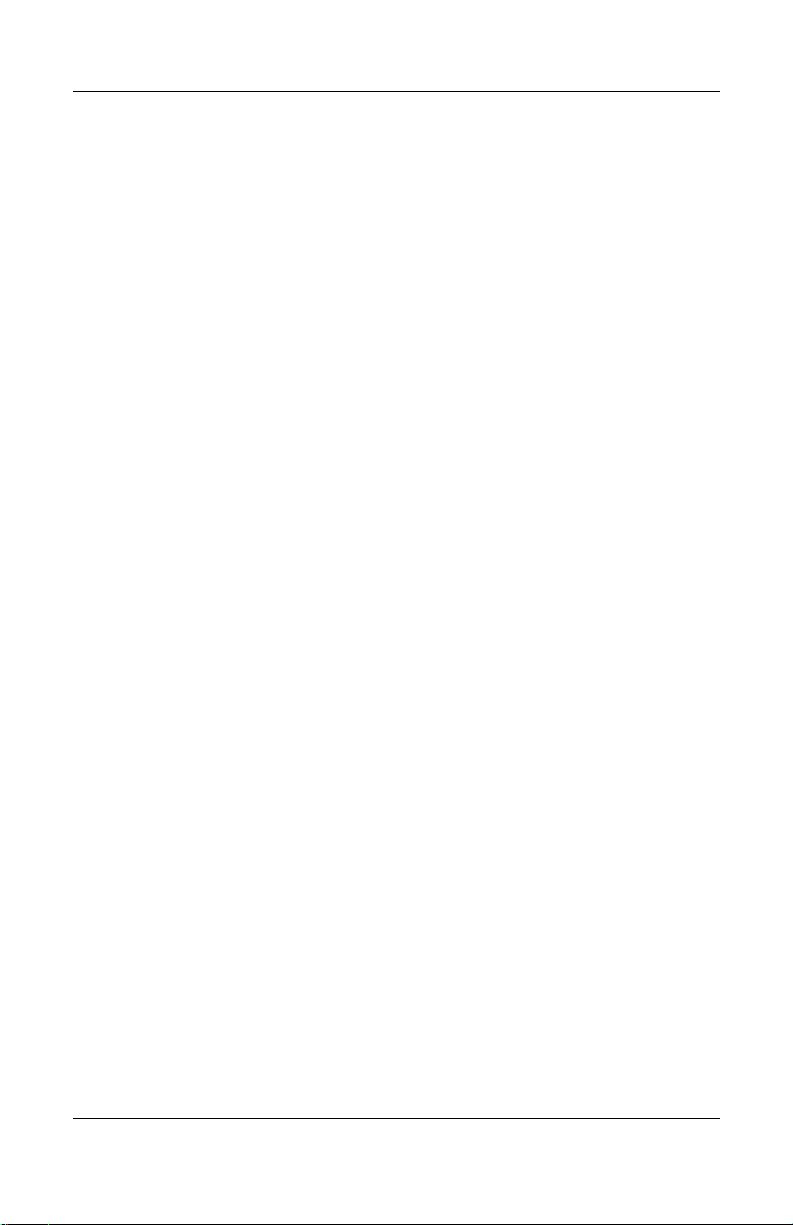
정보 입력
6
목차
입력판을 사용하여 데이터 입력
화면 키보드 사용
문자 인식기 사용
블록 인식기 사용
화면에 쓰기 및 그리기
텍스트 편집
단어 인식 정보
확장 카드
7
확장 카드 사용
SD(Secure Digital)
카드 내용 보기
인터넷에 연결
8
인터넷 탐색
개인 네트워크에 연결
즐겨찾기 목록 사용
문제 해결
9
일반 문제
. . . . . . . . . . . . . . . . . . . . . . . . . . . . . . . . . . . . . 9–1
. . . . . . . . . . . . . . . . . . . . . . . . . . . . . . . 6–2
. . . . . . . . . . . . . . . . . . . . . . . . . . . . . . . 6–2
. . . . . . . . . . . . . . . . . . . . . . . . . . . . . . . 6–3
. . . . . . . . . . . . . . . . . . . . . . . . . . . . . . . . . . . . 6–4
. . . . . . . . . . . . . . . . . . . . . . . . . . . . . . . . . 6–5
. . . . . . . . . . . . . . . . . . . . . . . . . . . . . . . . . 7–1
확장 카드 삽입/분리
. . . . . . . . . . . . . . . . . . . . . . . . . . . . . . . . . 7–3
. . . . . . . . . . . . . . . . . . . . . . . . . . . . . . . . . . . . 8–1
. . . . . . . . . . . . . . . . . . . . . . . . . . . . . . 8–2
. . . . . . . . . . . . . . . . . . . . . . . . . . . 6–4
. . . . . . . . . . . . . . . . . . . . . . . . . . . . 8–2
. . . . . . . . . . . . . . . . . . . . 6–1
. . . . . . . . . . . . . 7–1
ActiveSync . . . . . . . . . . . . . . . . . . . . . . . . . . . . . . . . . . . . 9–4
확장 카드
. . . . . . . . . . . . . . . . . . . . . . . . . . . . . . . . . . . . . 9–6
A 규제 정보
사용 설명서
연방 통신 위원회) 관련 정보
FCC(
로고가 표시된 제품의규정 준수 선언
FCC
미국만 해당
(
) . . . . . . . . . . . . . . . . . . . . . . . . . . . . . . . A–2
. . . . . . . . . . . . . . . . . . A–1
iii
Page 6
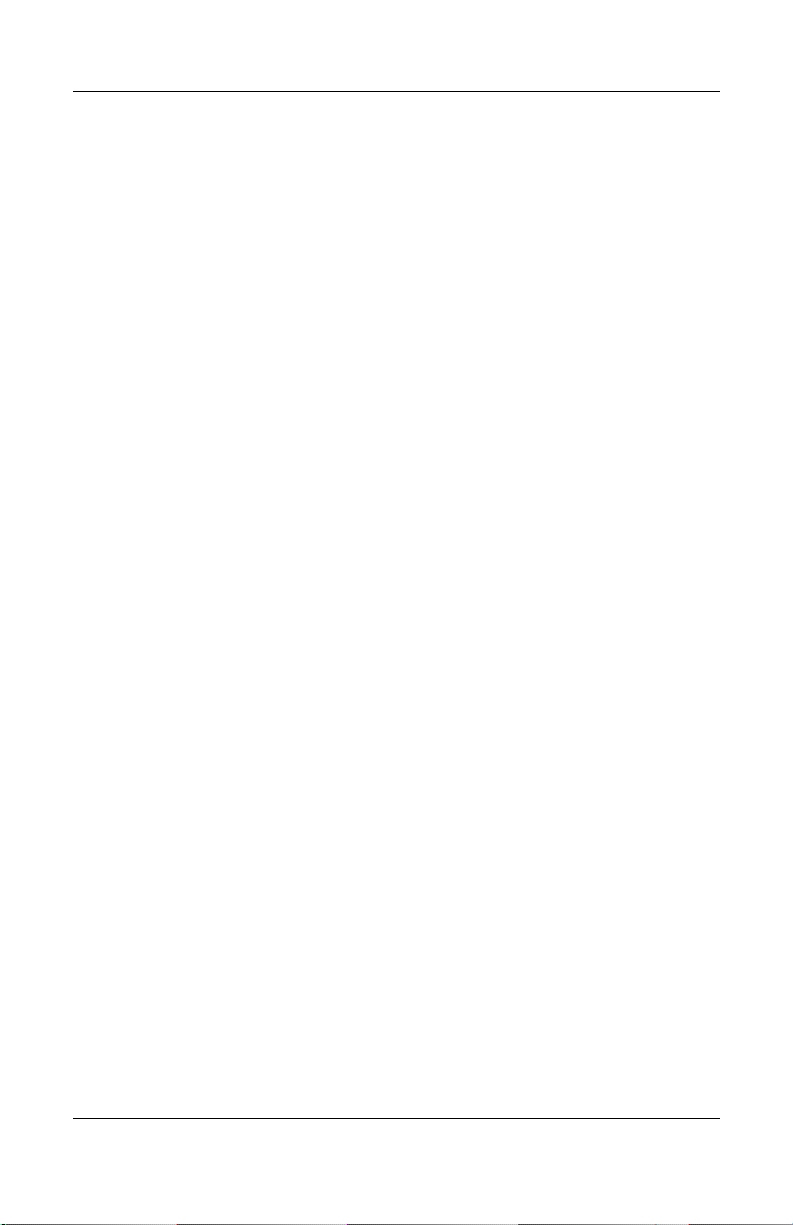
목차
캐나다 관련 정보
. . . . . . . . . . . . . . . . . . . . . . . . . . . . . . . A–2
Avis Canadien . . . . . . . . . . . . . . . . . . . . . . . . . . . . . . . . . A–2
일본 고지 사항
한국 고지 사항
유럽 연합 관련 정보
전지 관련 주의 사항
장비 관련 주의 사항
항공 여행 시 주의사항
. . . . . . . . . . . . . . . . . . . . . . . . . . . . . . . . . A–3
. . . . . . . . . . . . . . . . . . . . . . . . . . . . . . . . . A–3
. . . . . . . . . . . . . . . . . . . . . . . . . . . . . A–3
. . . . . . . . . . . . . . . . . . . . . . . . . . . . . A–4
. . . . . . . . . . . . . . . . . . . . . . . . . . . . . A–4
. . . . . . . . . . . . . . . . . . . . . . . . . . . A–4
B 제품 사양
시스템 사양
물리적 사양
작동 환경
. . . . . . . . . . . . . . . . . . . . . . . . . . . . . . . . . . . . B–1
. . . . . . . . . . . . . . . . . . . . . . . . . . . . . . . . . . . . B–2
. . . . . . . . . . . . . . . . . . . . . . . . . . . . . . . . . . . . . B–2
사용 설명서
iv
Page 7
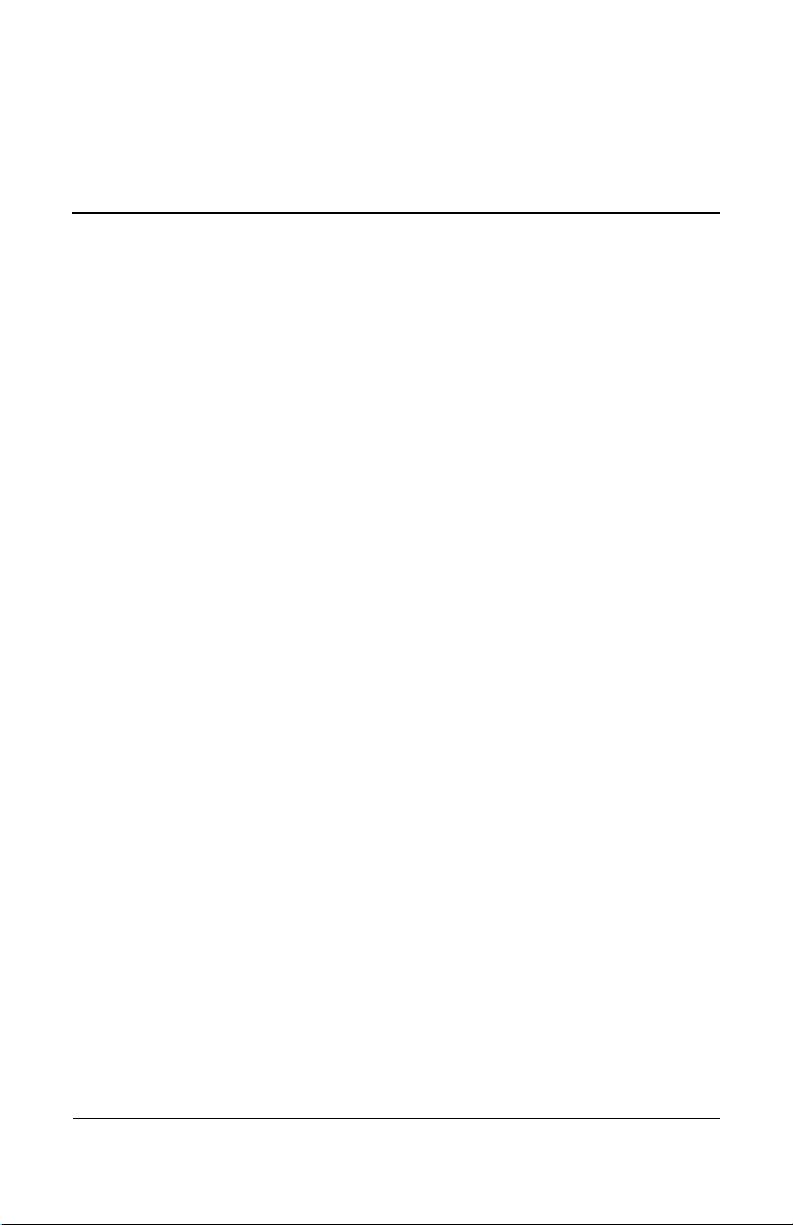
1
HP iPAQ을
대한 정보를 제공합니다
자세한 내용은
도움말을 보려면 오늘 화면에서 시작
선택합니다
또한
Microsoft Pocket PC Basics에 HP iPAQ
니다
. Pocket PC Basics를
말
> Pocket PC Basics를
구입해 주셔서 감사합니다. 본 설명서는 장치 기능에
.
HP iPAQ의
.
도움말 파일에서 찾아볼 수 있습니다
참조하려면 오늘 화면에서 시작
누릅니다
HP iPAQ
도움말을 누르고 항목을
>
작동 지침이 제공됩
.
소개
도움
>
.
사용
설명서
1–1
Page 8

제품 구성 요소 확인
앞면 및 윗면 보기
HP iPAQ
소개
마이크
알림
충전
/
표시기
QVGA 컬러
디스플레이
일정
Windows Media*
연락처
HP Image Zone*
기능에 액세스하려면 2초간 길게 누르십시오
* 이
SDIO(Secure Digital I/O)
슬롯
확장
방향 탐색 버튼
5
적외선 포트
.
전원
HP Profiles*
전자펜
오늘 화면
가로
/세로 방향*
메시지
녹음
*
버튼
사용
설명서
1–2
Page 9
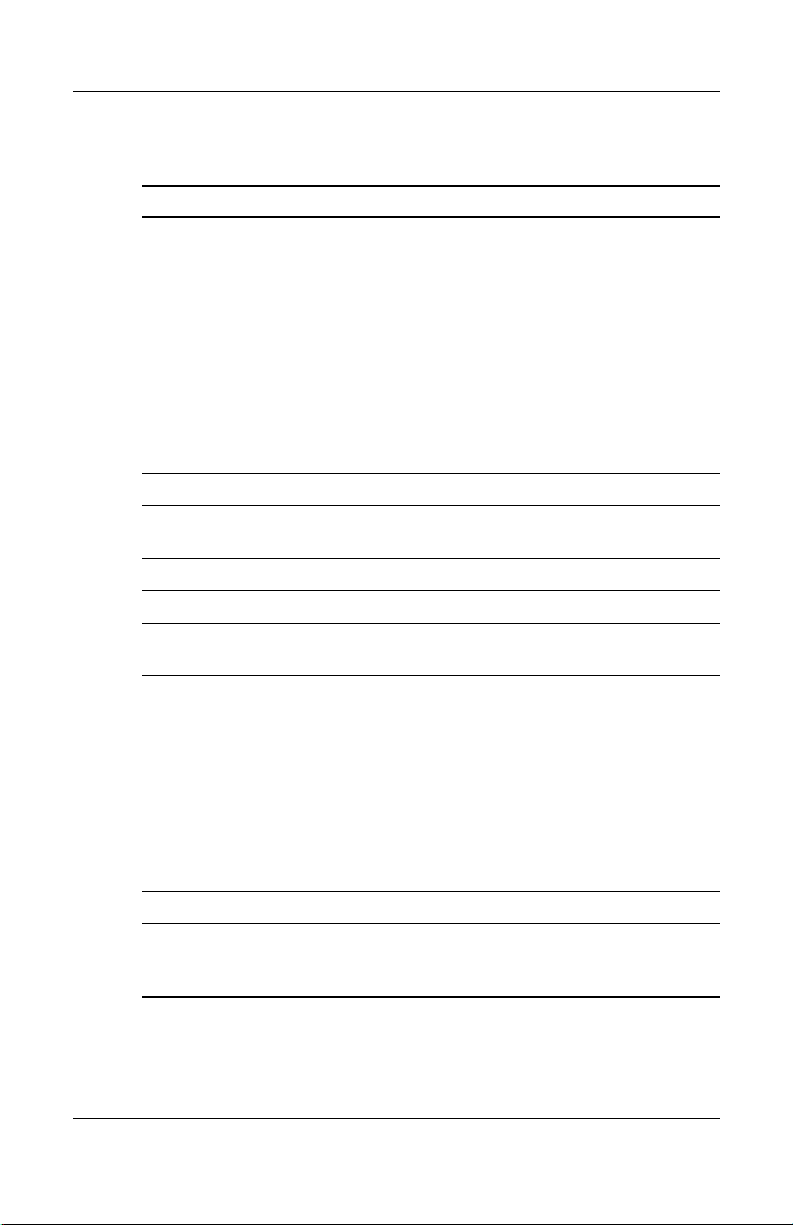
HP iPAQ
구성 요소 설명
알림/충전 표시기 황갈색 또는 녹색 표시기. 전지 충전 상
태
메시지 상태를 나타냅니다
및
황갈색 등이 깜박임
황갈색
등이 켜짐 = 충전
녹색
벤트가
등이
발생함
깜박임
= 하나
= 충전
완료
이상의 알림 이
중
소개
.
LED 꺼짐 = 충전 중이 아님 또는 알림
이벤트 없음
참고
: 전지 충전 중에 알림
생하면
LED가
삭제되거나 시간이 초과될 때까지 계
가
속
녹색 등이
마이크 음성 또는 기타 소리를 녹음합니다
확장
SDIO(Secure Digital I/O)
적외선 포트 데이터 전송을 위한 무선 연결
전원
버튼 장치의 전원을 켜거나 끕니다
전자펜 당겨 빼내고 밀어 넣어 교체합니다. 화면
방향 탐색 버튼 드롭다운 메뉴 및 프로그램을 탐색하는
5
슬롯SD(Secure Digital) 저장 장치 및 확장
카드를 지원합니다
누르거나 글자를 쓰는 데 사용합니다
을
데 사용합니다. 작업을 수행하려면 아래
로
누릅니다
녹색으로 바뀌고 메시지
켜집니다
.
Windows Media Player
QVGA 컬러
프로그램 버튼
디스플레이
을 수행합니다
재생(중앙
다음 트랙(오른쪽
이전 트랙(왼쪽
볼륨 높이기
볼륨
낮추기
3.5인치
프로그램 버튼의 이중 기능에 대한 자세
한
내용은 5장
하십시오
.
)
)
)
고대비 컬러 터치스크린
프로그램 사용"을 참조
, "
.
이벤트가 발
.
.
.
.
에서 다음 작업
.
사용
설명서
1–3
Page 10
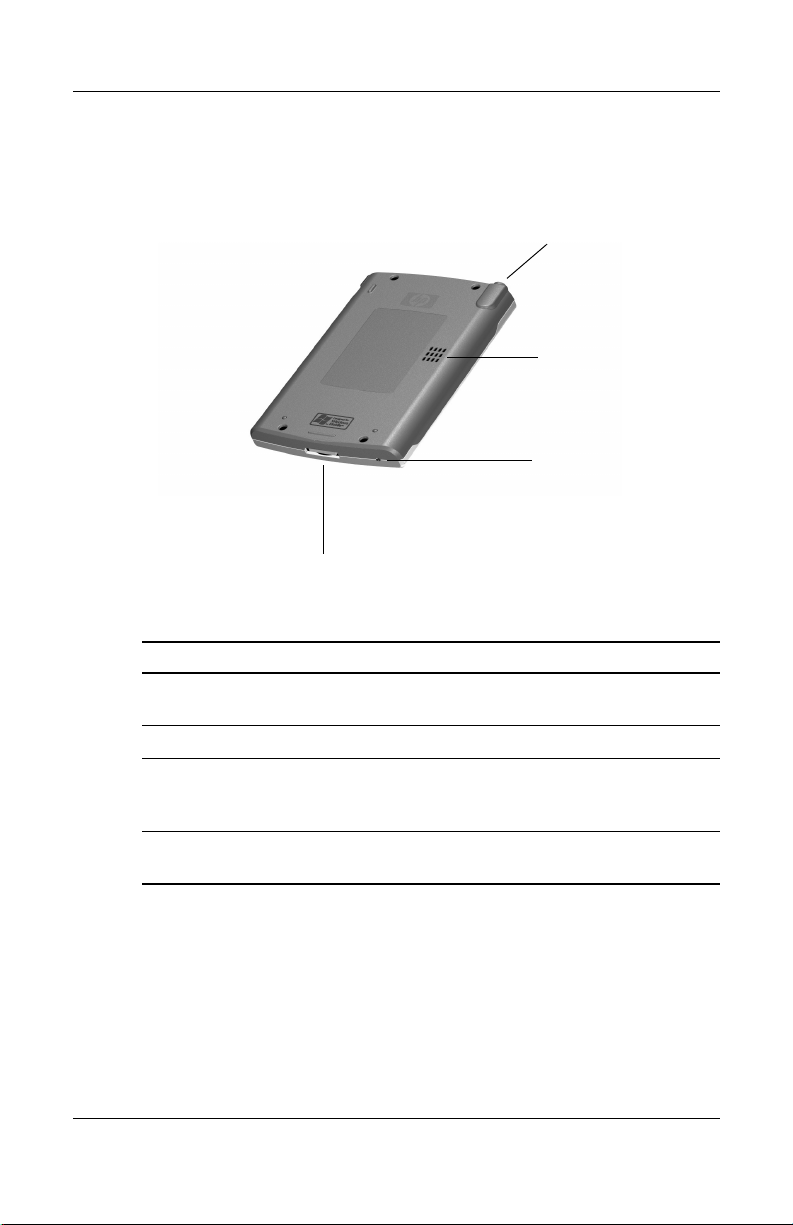
뒷면 및 밑면 보기
범용
구성 요소 설명
헤드폰 잭 오디오 미디어 청취를 위한
스피커 오디오 미디어를 청취할 수 있습니다
재설정 버튼 전자펜으로 눌러 장치를 재설정합니다
범용 동기화 연결단자 다른 컴퓨터와 동기화하고 전지를 재충
동기화 연결단자
테레오
오디오 잭입니다
이 장 뒷부분의
조하십시오
전할
수
.
있습니다
헤드폰 잭
스피커
재설정
버튼
.
"HP iPAQ
.
HP iPAQ
3.5mm
소개
스
.
재설정"을 참
.
사용
설명서
1–4
Page 11

전자펜 사용
HP iPAQ
소개
다음 세 가지 방법으로 전자펜을 사용할 수 있습니다
누르기
누른 후에는 전자펜을 화면에서 뗍니다. 누르기 동작은 컴퓨터에
서
끌기
때까지 전자펜을 화면에서 떼지 않은 채 해당 항목을 화면을 가로
질러
고
누른 상태로 유지하기
의
기
니다
는
주의: 화면이
Ä
이외의 다른 장치로 화면을 누르거나 글자를 쓰지 마십시오. 전자펜을 분실
하였거나 고장난 경우
화면 정렬
처음
을
■ 장치가 화면 접촉에 정확히 반응하지 못하는 경우
■ 장치를
화면을
1.
2.
.
화면을 살짝 눌러서 항목을 선택하거나 엽니다. 항목을
—
마우스를 사용하여 항목을 누르는 것과 같습니다
전자펜의 뾰족한 부분을 화면에 위치시킨 후 선택을 마칠
—
끕니다. 끌기 동작은 컴퓨터에서 마우스의 왼쪽 버튼을 누르
끄는 것과 같습니다
뾰족한 부분으로 항목을 누르고 있습니다. 누른 상태로 유지하
동작은 컴퓨터에서 마우스의 오른쪽 버튼을 누르는 것과 같습
누르고 있는 동안 전자펜 주위에는 메뉴가 곧 팝업됨을 알리
.
빨간색 원형 점이 표시됩니다
손상되지 않도록 장치와 함께 제공된 전자펜 또는 공인된 제품
HP iPAQ을
다시 정렬해야 합니다
완전히 재설정한 경우
재정렬하려면 다음을 수행하십시오
시작 메뉴에서 설정
화면 정렬을 누르고 화면에서 이동하는 십자 기호를 누릅니다
.
메뉴가 표시될 때까지 잠시 동안 전자펜
—
.
www.hp.co.kr/ipaq 에서
,
켜면 화면을 정렬해야 합니다. 다음의 경우 화면
주문할 수 있습니다
.
.
시스템 탭
>
화면을 차례로 누릅니다
>
.
.
.
.
사용
설명서
1–5
Page 12

텍스트 크기 조절
화면에 표시되는 정보의 양은 텍스트 크기에 따라 다릅니다
시작 메뉴에서 설정
1.
례로
누릅니다
슬라이더를 원하는 텍스트 크기로 끈 다음 확인을 누릅니다
2.
.
시스템 탭
>
>
화면
텍스트 크기 탭을 차
>
세로 방향 모드에서 가로 방향 모드로 화면 바꾸기
세로 방향 또는 가로 방향 화면을 선택하려면 다음을 수행하십
시오
.
시작 메뉴에서 설정
1.
세로 방향, 가로 방향(오른손잡이용) 또는 가로 방향(왼손잡이
2.
용
누릅니다
)을
확인을 누릅니다
3.
바로 가기: 오늘 버튼을 2초간 눌러 세로 방향 모드와 가로 방향 모
드
전환합니다
간
.
.
시스템 탭 화면을 차례로 누릅니다
>
.
날짜 및 시간 설정
HP iPAQ
.
.
소개
.
HP iPAQ을
니다
.
러한
세
습니다
참고:
기본적으로
연결할 때마다 두 장치의 시간이 동기화됩니다
처음으로 켜면 시간대를 선택하라는 메시지가 표시됩
시간대를 설정한 후에는 날짜 및 시간을 설정해야 합니다. 이
가지 설정은 시계 설정 화면에 있으며 동시에 설정할 수 있
.
ActiveSync를
사용하여
원래 지역 및 방문 지역의 시간 설정
사용
시작 메뉴에서 설정
로
누릅니다
홈 또는 방문지를 누릅니다
1.
시간대의 아래쪽 화살표를 눌러 드롭다운 목록에서 해당 지역
2.
의
시간대를 선택합니다
설명서
.
시스템 탭
>
>
.
.
시계 및 경보
HP iPAQ과
.
> 시간
컴퓨터를
탭을 차례
1–6
Page 13
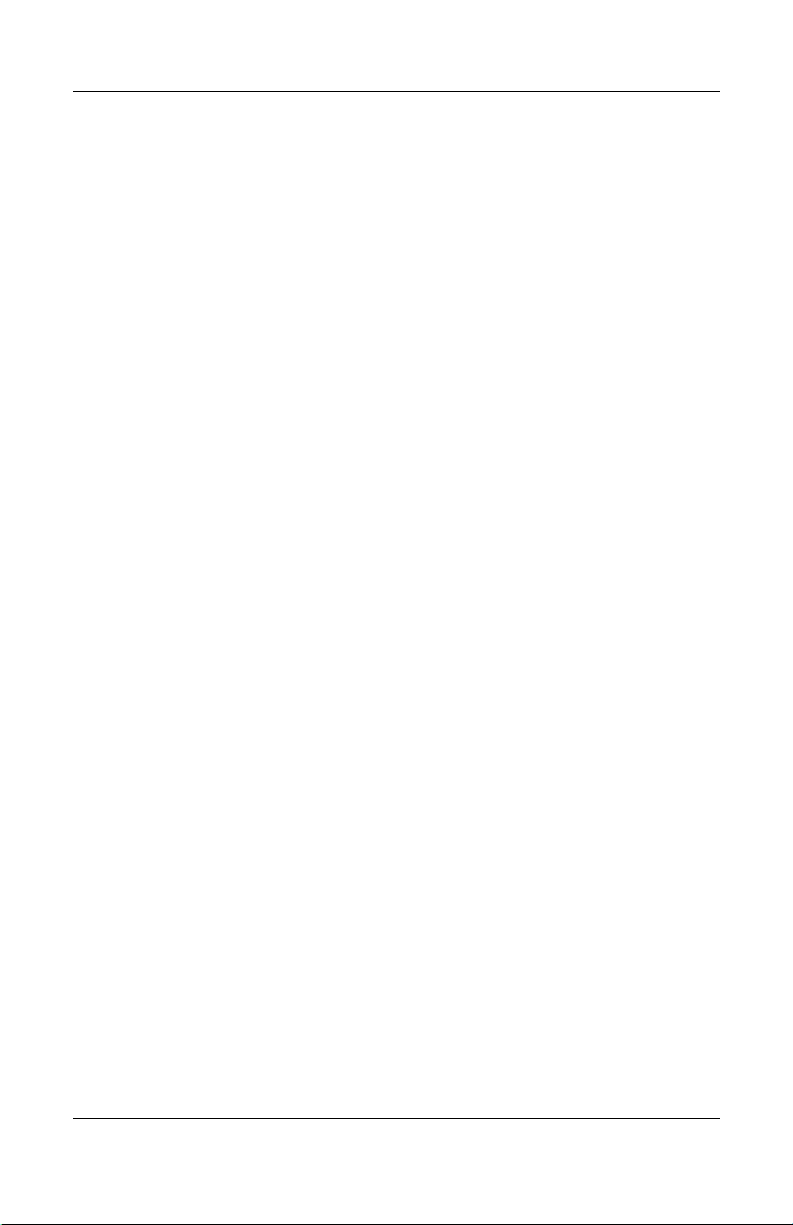
HP iPAQ
소개
3.시, 분 또는
4. AM
5.
6.
날짜 설정
1.
2.
3.
4.
5.
6.
다음과 같은 경우에는 시간대, 시간 및 날짜를 재설정해야 합니다
■ 원래 지역이나 방문 지역의 시간을 변경해야 하는 경우
■
■
초를 누른 다음 위쪽 화살표와 아래쪽 화살표를 사
용하여
확인을 누릅니다
예를 눌러 시간을 저장합니다
시작 메뉴에서 설정
니다
아래쪽 화살표를 눌러 날짜를 선택합니다
왼쪽 또는 오른쪽 화살표를 눌러 년, 월을 선택합니다
일을 누릅니다
확인을 누릅니다
예를 눌러 날짜를 저장합니다
HP iPAQ에
제거되는 경우
HP iPAQ을
바로 가기: 오늘
설정합니다
시간을 조정합니다
또는
PM을
누릅니다
.
.
.
.
대한 모든 전원이 차단되어 저장된 설정이 모두
완전히 재설정한 경우
화면에서 시계를 눌러 시간대, 시간 및 날짜를
.
시스템 탭
>
.
.
.
시계 및 알람을 차례로 누릅
>
.
.
.
.
경보 설정
장치에서 세 가지 알람을 설정할 수 있습니다
경보를 설정하려면 다음을 수행하십시오
1.
2.
3.
4.
설명서
사용
.
.
시작 메뉴에서 설정
차례로 누릅니다
알람을 누릅니다
설명 필드를 누르고 알람 이름을 입력합니다
요일을 누릅니다
.
.
.
시스템 탭
>
시계 및 알람
>
> 경보 탭을
.
1–7
Page 14
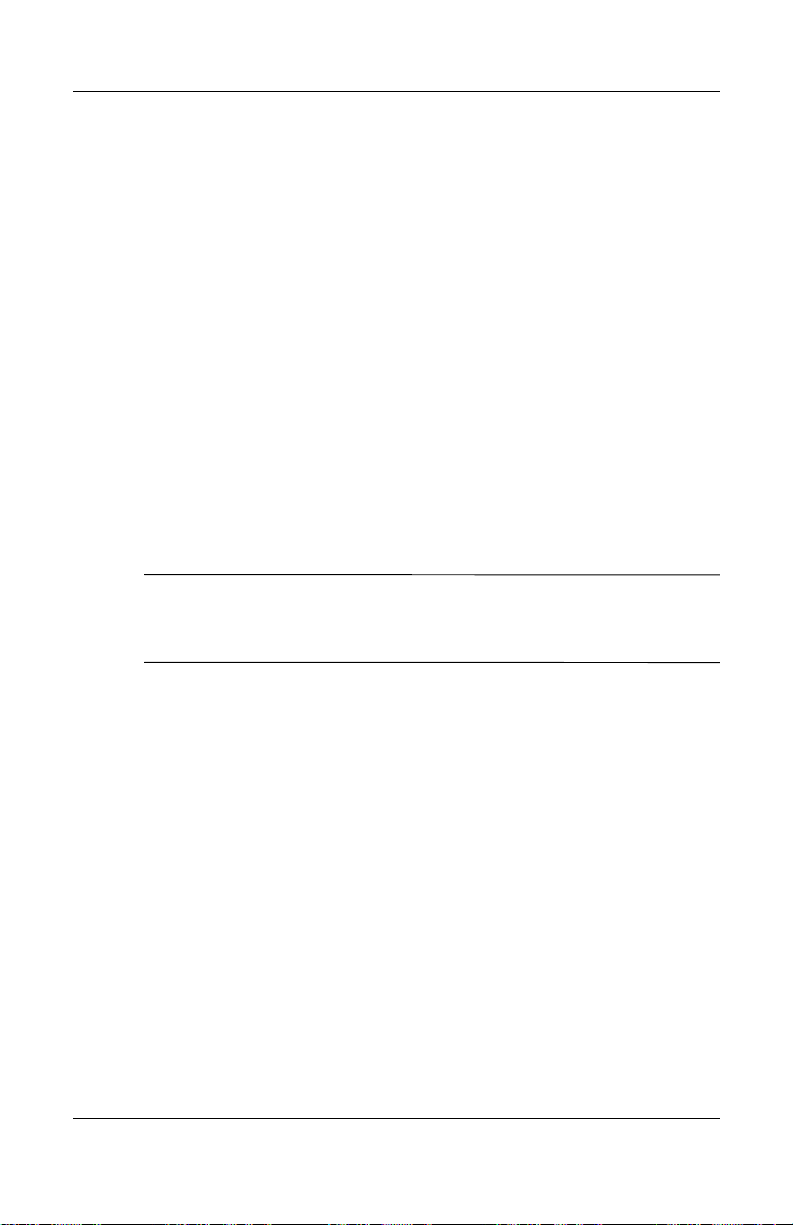
시간을 누릅니다. 이렇게 하면 시계가 나타납니다. 위쪽 및 아
5.
래쪽
화살표를 사용하여 시, 분, 초 및
습니다
확인을 누릅니다
알람 버튼을 누른 다음, 드롭다운 목록을 눌러 여러 알람 유형
6.
을
확인을 누릅니다
7.
또는 시계 바늘을 누른 채 끌어서 시간을 설정한 다음
.
보고 해당 특성을 선택합니다
소유자 정보 입력
AM/PM을
HP iPAQ
선택할 수 있
소개
.
.
.
소유자 정보를 입력하여
소유자 정보를 입력하려면 다음을 수행하십시오
오늘 화면에서 시작
1.
누릅니다
이름 필드를 누르면 화면 아래쪽에 키보드가 표시됩니다. 문
2.
자를
참고: 문자
정보를 입력할 수 있습니다. 자세한 내용은 6장
조하십시오
다른 필드를 누르고 계속해서 정보를 입력합니다
3.
시작 시 소유자 정보를 표시하려면 옵션 탭을 누른 다음
4.
보
메모를 입력하려면 메모 탭을 누릅니다
5.
확인을 누릅니다
6.
.
눌러 이름을 입력합니다
인식기, 블록 인식기 또는
.
또는 메모를 누릅니다
HP iPAQ을
> 설정 >
.
.
사용자 정의할 수 있습니다
.
소유자 정보
> ID
탭을 차례로
.
Microsoft
전사기를 사용하여
정보 입력"을 참
, "
.
.
ID
.
정
사용
설명서
1–8
Page 15

HP iPAQ
소개
HP iPAQ
소프트("일반
응용프로그램 또는 저장된 데이터는 소프트 리셋을 수행한 후 삭
제되지
든
데이터를 저장한 다음 소프트 리셋을 수행하십시오
다음과 같은 경우 소프트 리셋을 수행합니다
■ 실행 중인 모든 응용프로그램을 중지하려는 경우
■ 새
■
소프트
응용프로그램을 설치한 후
HP iPAQ이
재설정 버튼을 찾습니다
1.
전자펜을 사용하여 재설정 버튼을 살짝 누릅니다
2.
다시 시작되며 오늘 화면이 표시됩니다
재설정
리셋 수행
")
않습니다. 그러나 저장하지 않은 데이터를 잃게 되므로 모
.
.
작동하지 않는 경우
리셋을 수행하려면 다음을 수행하십시오
.
.
. HP iPAQ이
.
사용
설명서
1–9
Page 16
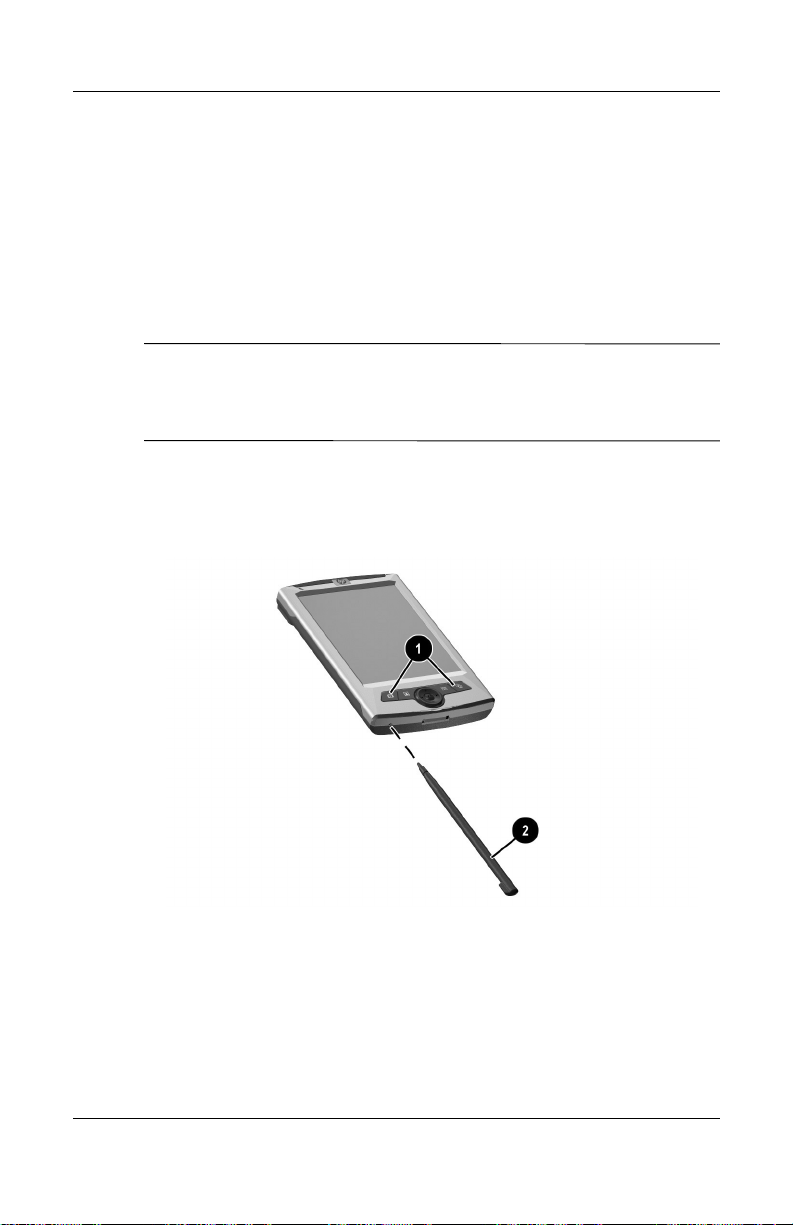
HP iPAQ
소개
하드("전체
RAM(
리
에서 설정, 응용프로그램 및 데이터를 모두 삭제하려면 하드 리
)
셋을
HP iPAQ
후 다시 넣을 때
동합니다
주의: 하드
Ä
록되지
장된
5장, "
하드 리셋을 수행하려면 다음을 수행하십시오
1.
리셋 수행
")
로드한 데이터 및 응용프로그램이 저장된 임의 액세스 메모
수행합니다
.
에 설치한 전지가 완전히 방전되는 경우 전지를 충전한
HP iPAQ은
마치 하드 리셋을 수행하는 것처럼 작
.
리셋을 수행하면
않은 모든 정보(파일, 설정 등)를 잃게
정보는 잃지 않습니다
프로그램 사용"의
HP iPAQ이 기본
. iPAQ File Store
"iPAQ File Store 폴더 사용"을
설정으로 돌아가며
됩니다
. iPAQ File Store에
사용에 대한 자세한 내용은
참조하십시오
ROM에
.
.
장치 앞면의 버튼 1과 4를 누르면서
하여
HP iPAQ
밑면의 재설정 버튼을 살짝 누릅니다
동시에 전자펜을 사용
1
2.
기
저
사용
설명서
1–10
Page 17
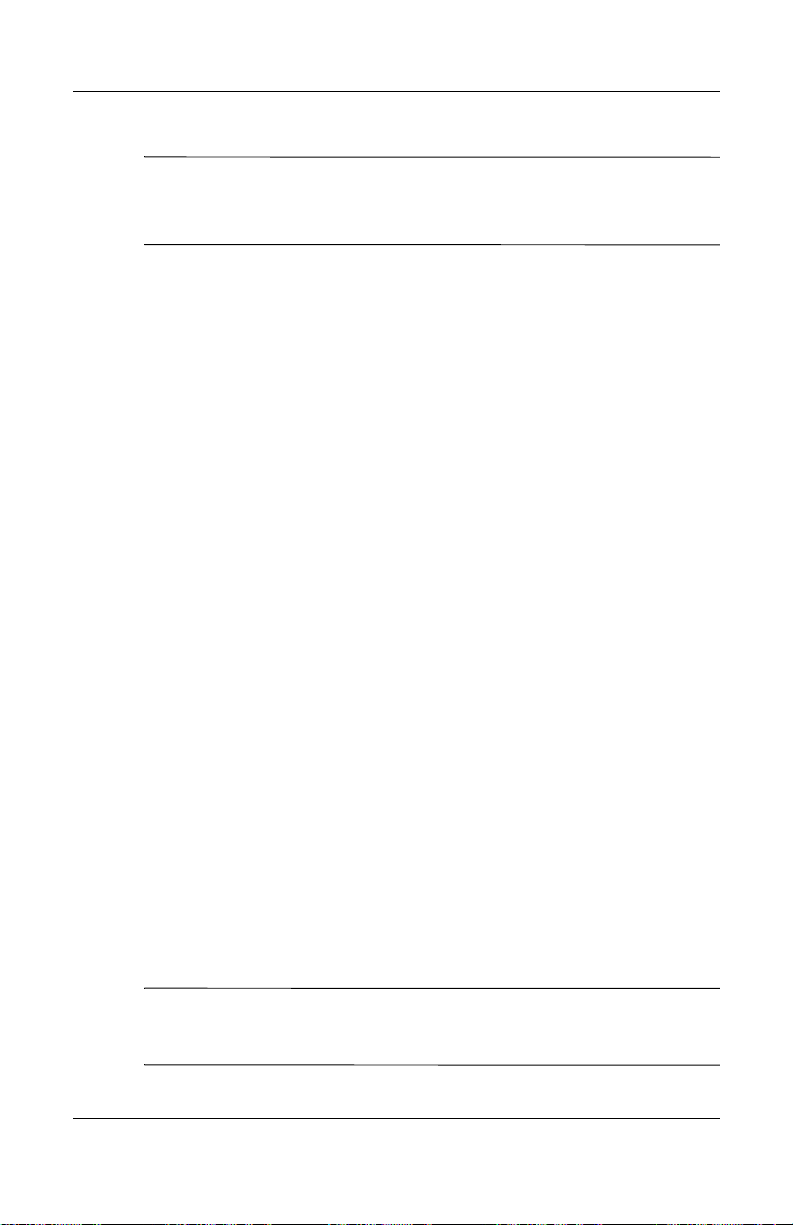
HP iPAQ
소개
참고: 전원
전히
니다
2.
장치 관리
HP iPAQ
■
■
■
■
■ 화면 표면이 긁히거나 단단한 물체에 부딪치지 않도록 하십
■
버튼을 눌러 전체 리셋을 확인합니다
재설정되면 전지가 다시 활성될 때까지 전원이 켜지지 않습
. HP iPAQ이
완
.
하드 리셋을 수행하면 전지가 비활성화됩니다. 전지를 다시
활성화해야 전원 버튼을 사용할 수 있습니다. 전지를 다시 활
성화하려면
❏
AC
또는
❏ 전자펜으로
HP iPAQ과
다른 장치로 화면을 누르거나 글자를 쓰지 마십시오. 전자펜
을
분실하였거나 고장난 경우에는 www.hp.co.kr/ipaq에서 주문
할
수
HP iPAQ을
치에
압력을 가하거나 구부리거나 떨어뜨리거나 부딪치거나
깔고 앉는 일이 없도록 주의하십시오
HP iPAQ을
십시오
형의
케이스를 선택할 수 있습니다
HP iPAQ 위에 아무 것도
시오
.
HP iPAQ의
촉촉한 천으로 닦아 주십시오
다음을 수행하십시오
어댑터를
화면이 손상되지 않도록 다음 사항을 준수하십시오
있습니다
HP iPAQ에
재설정 버튼을 살짝 누릅니다
함께 제공된 전자펜 또는 공인된 교체품 이외의
.
지갑, 주머니, 서류 가방 등에 넣어서 이동할 때 장
.
연결하여 장치를 충전합니다
.
.
사용하지 않는 경우에는 케이스에 넣어서 보관하
www.hp.co.kr/ipaq 또는 www.casesonline.com에서 여러 유
.
.
올려 놓지 마십시오
화면과 외장 하드웨어는 물로 살짝 적신 부드럽고
.
.
.
.
Ä
사용
주의: 내부
체를
제품을 사용하면 마감칠 색이 바래고 화면이 손상될 수 있습니다
설명서
부품의 손상을 줄이려면 화면에 직접 액체를 뿌리거나 과다한 액
HP iPAQ
내부에 떨어뜨리지 마십시오. 화면에 비누나 다른 클리닝
.
1–11
Page 18
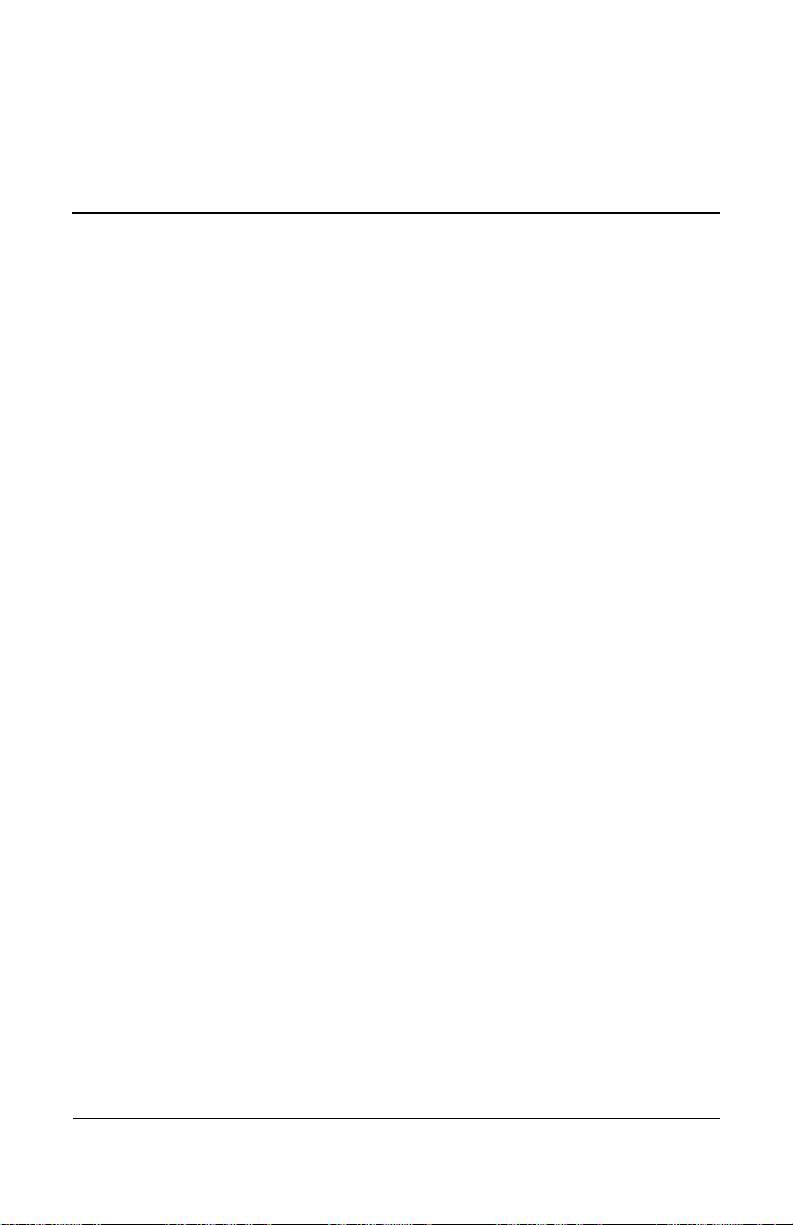
2
컴퓨터와 동기화
Microsoft ActiveSync
Microsoft ActiveSync는
데이터를 송수신하는 프로그램입니다. 이 프로그램을 사용하여 컴
퓨터
또는
HP iPAQ
ActiveSync
음을
■
HP iPAQ과
오
지
■ 장치에
■ 파일
■ 링크
■ 전자
■ 모임
와 동기화 케이블로
수행할 수 있습니다
호스트 컴퓨터(최대 두 대)간 파일(데이터, 오디
또는 비디오)을 복사하여 모든 위치에서 항상 최신 정보 유
프로그램 설치
백업 및 복원
동기화
우편 송수신
요청
데스크탑이나 랩탑 컴퓨터에 설치하여
중에 한 곳에 정보를 입력하기만 하면 됩니다
.
사용
HP iPAQ과
.
컴퓨터를 연결하여 다
사용
설명서
2–1
Page 19
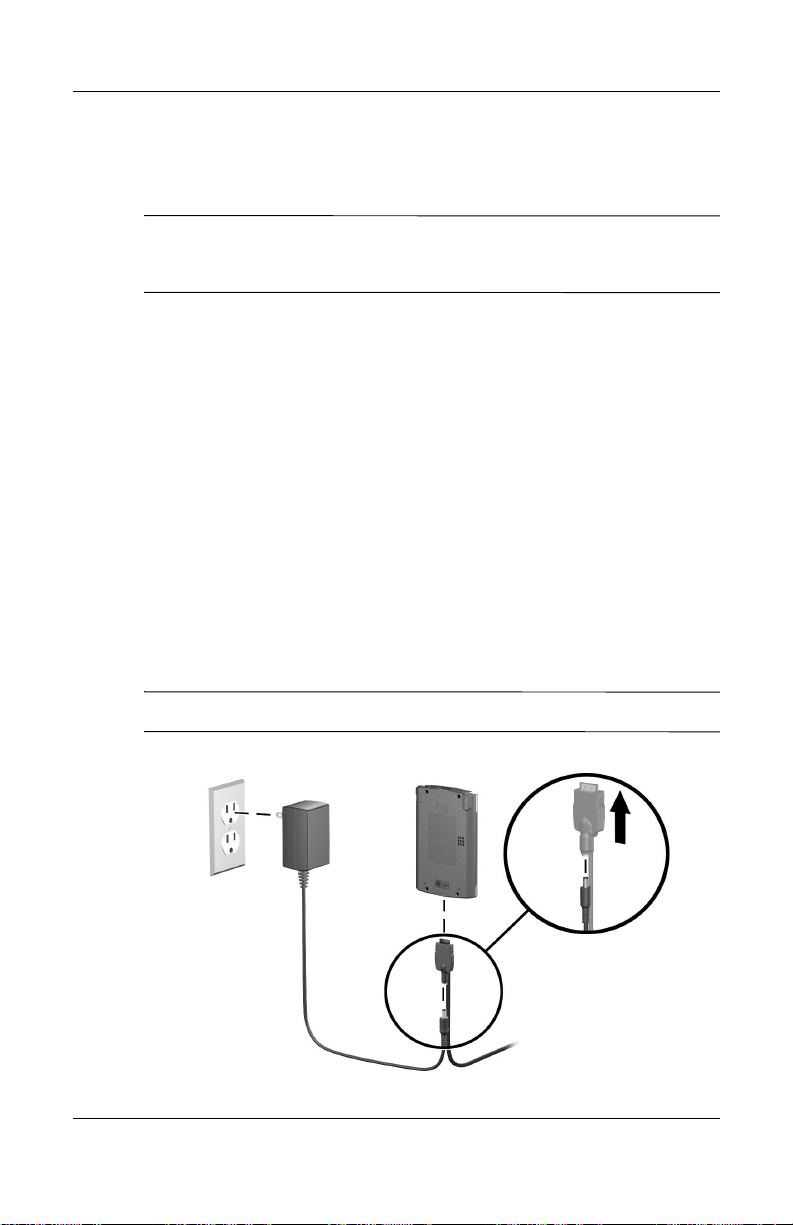
컴퓨터와 동기화
ActiveSync
이 지침에서는 전지가 미리 충전되었다고 가정합니다
주의: 동기화를
Ä
ActiveSync
iPAQ을
컴퓨터에
시오
HP iPAQ
을
참고:
컴퓨터에 연결합니다
.
컴퓨터의
1.
니다
.
소개가 표시되면 간단한 시작을 누릅니다. 설치 마법사 화면
2.
의
지시를 따릅니다
사용하여 다음을 수행하십시오
어댑터 케이블의 둥근 연결단자를 동기화 케이블의 연결
1. AC
단자에
동기화 케이블의 연결단자를
2.
웁니다
어댑터 케이블을 표준 전기 콘센트에 연결합니다
3. AC
컴퓨터에는 아직 동기화 케이블을 연결하지 마십시오
설치
수행하는 경우 다음 단계
처음
설치)를 수행합니다
Microsoft ActiveSync를
CD-ROM
을
연결하라는 메시지가 나타나면 제공된 케이블
PC에
끼웁니다
.
그런 다음
.
.
트레이나 슬롯에
.
.
HP iPAQ
.
컴퓨터에
1-2(
표시되는 메시지에 따라
설치하려면 다음과 같이 하십
Microsoft
HP
Companion CD를
.
밑면의 연결단자에 끼
.
.
넣습
사용
설명서
2–2
Page 20
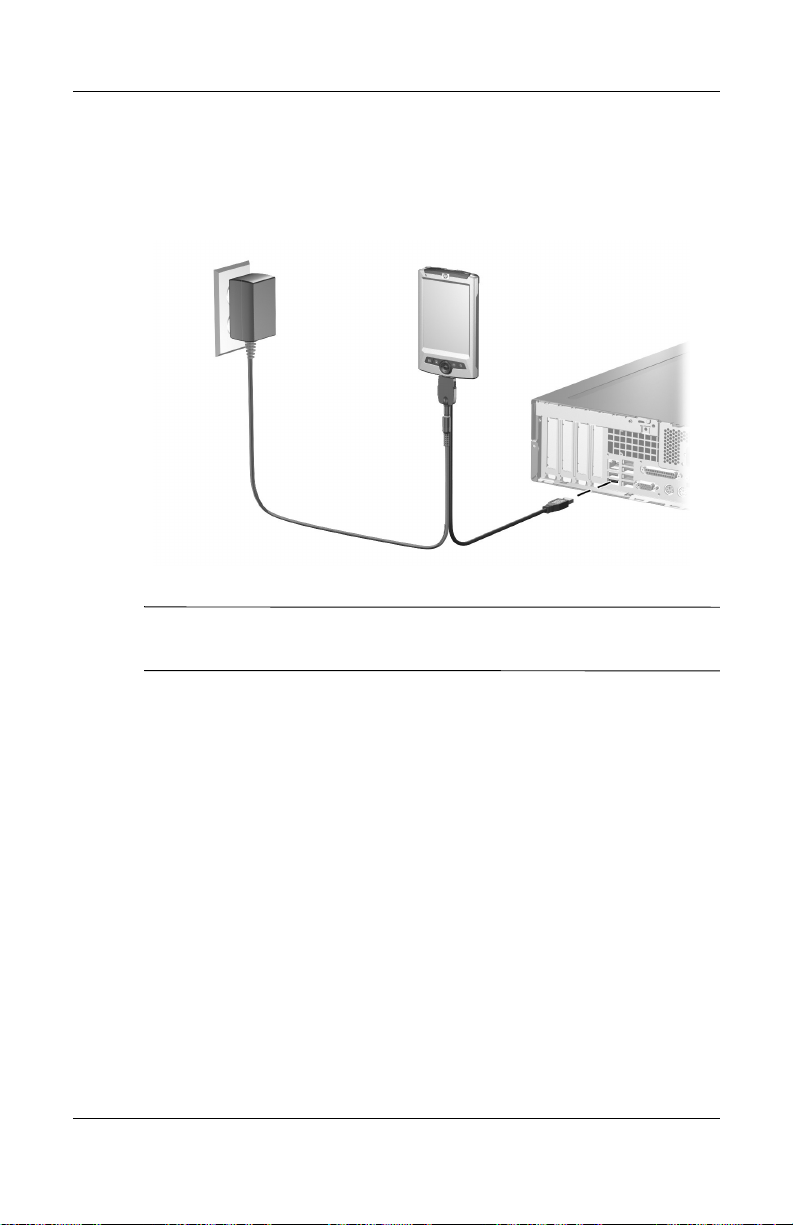
컴퓨터와 동기화
설치 마법사의 지시에 따라 동기화 케이블의
4.
퓨터의
참고:
HP iPAQ은
해 동기화하려면 직렬 동기화 케이블(별매품)을 사용해야 합니다
설치 마법사가 컴퓨터의 프로그램을 탐지하고, 컴퓨터에
5.
ActiveSync
치할
수
하면
HP iPAQ을
포트에 끼워
USB
직렬 연결을 지원합니다. 그러나 직렬 연결을 통
를 설치하며 장치에 기타 선택 사양 프로그램을 설
있도록 단계별로 안내해 줍니다. 설치 마법사를 완료
컴퓨터에서 분리할 수 있습니다
HP iPAQ을
컴퓨터에 연결합니다
USB
플러그를 컴
.
.
.
사용
설명서
2–3
Page 21
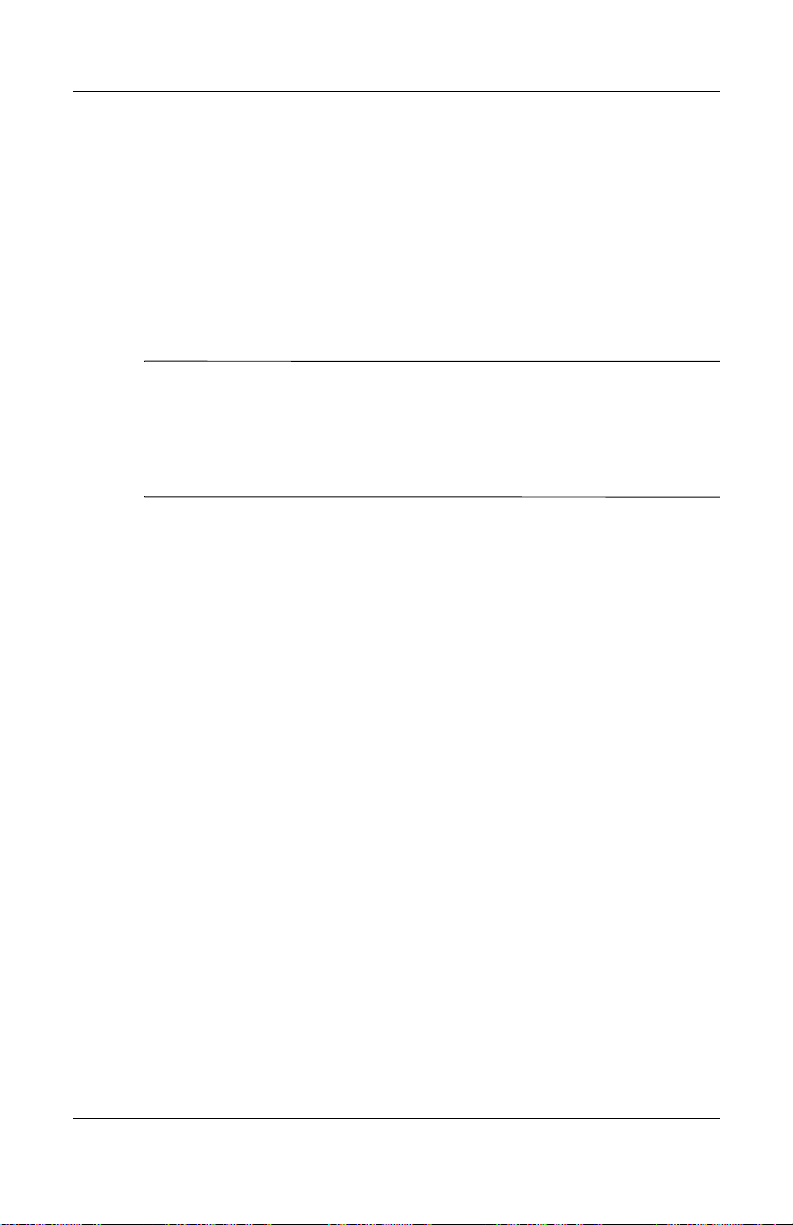
컴퓨터와 동기화
컴퓨터에
니다
■ 두 번째 컴퓨터와 추가 관계를 설정하여 정보를 동기화할 수
■ 데이터 유형(연락처, 일정, 메시지, 작업, 즐겨찾기, 파일, 메모
참고:
일을
iPAQ
"PC1"
니다
ActiveSync가
.
있습니다
AvantGo)
파일을 동기화하려면 컴퓨터에서 파일을 선택한 다음, 이 파
장치의 동기화 폴더로 끌어 놓습니다. 관계를 설정할 때
의 이름을
이 됩니다. 동기화하면 파일이 자동으로
.
동기화 설정 변경
동기화 설정을 수정하여 다음을 수행할 수 있습니다
■ 동기화 발생 시간 설정
■ 연결
■ 동기화할
■ 동기화하지
■
동기화
1.
2. ActiveSync
유형 변경
HP iPAQ
설정을 수정하려면 다음을 수행하십시오
컴퓨터에서 시작
ActiveSync
동기화 옵션 페이지에서 동기화할 모바일 선택 항목을 확
a.
인합니다
일정 탭을 눌러 동기화할 시간을 설정합니다
b.
규칙 탭을 눌러
c.
방법을 결정합니다
컴퓨터와 동기화
설치되면 다음 작업을 수행할 수 있습
.
을 변경하여 동기화합니다
"PC1"로
지정했으면 동기화된 폴더 이름은
.
폴더간 이동합
PC1
.
파일 유형 선택
않을 파일 및 정보 선택(예: 전자 우편 첨부 파일
정보와 컴퓨터 정보간 충돌 처리 방법 결정
.
프로그램
>
를 엽니다
에서 도구
> Microsoft ActiveSync를
.
옵션을 누릅니다
>
.
.
.
HP iPAQ
정보와 컴퓨터 정보간 충돌 처리
.
HP
눌러
,
)
사용
설명서
2–4
Page 22
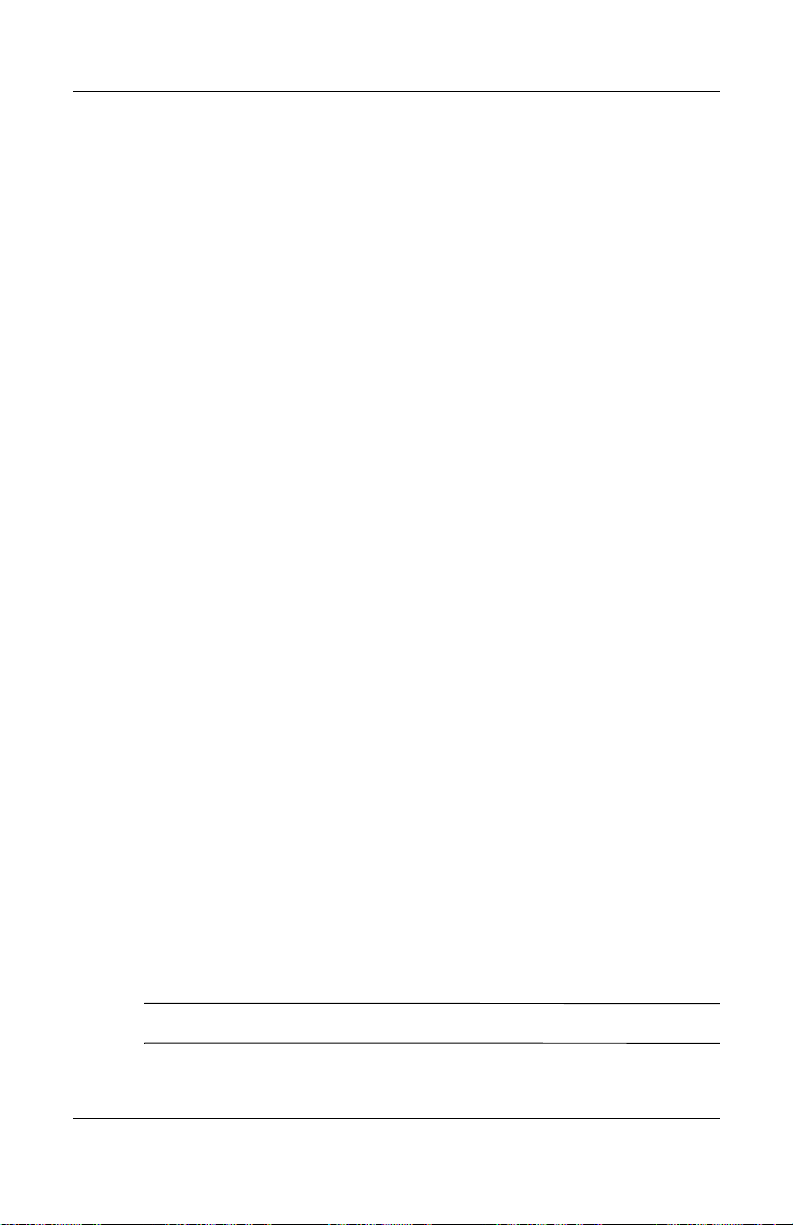
확인을 누릅니다
3.
파일 메뉴에서 연결 설정
4.
사용할 연결 유형을 선택합니다
.
...을
누릅니다
.
컴퓨터와 동기화
. HP iPAQ과
컴퓨터간
직렬 적외선
HP iPAQ
적외선
사용하여
결
가
컴퓨터에 적외선 연결을 설정하려면 다음과 같이 하십시오
1.
2.
3. HP iPAQ
4.
옵션은
설치된 컴퓨터에서만 작동합니다
연결 사용
(IR)
에는 적외선 포트가 있습니다. 컴퓨터에 적외선 포트나
어댑터가 있으면 동기화 케이블 대신 적외선 연결을
USB
HP iPAQ과
컴퓨터를 동기화할 수 있습니다. 적외선 연
Microsoft Windows 98SE, Me, 2000
컴퓨터 제조업체의 지침에 따라 적외선 포트를 설정합니다
방해되지 않도록
포트와 컴퓨터 적외선 포트를 정리해 주십시오
례로
누릅니다. 자동으로 동기화가 시작됩니다
연결을 끊으려면
거나
장치의 화면 오른쪽 상단에서X를 누릅니다
30cm(12
에서 시작
HP iPAQ과
인치) 범위 내에서
> ActiveSync >
수동으로 파일 복사 또는 이동
Windows
일을
파일을 복사하려면 다음과 같이 하십시오
1.
2.
3.
4.
5.
탐색기와
복사하거나 이동할 수 있습니다
동기화 케이블을 통해
컴퓨터에서 시작 메뉴를 마우스 오른쪽 버튼으로 누릅니다
팝업 메뉴에서 탐색을 누릅니다. 그러면 컴퓨터의 파일 계층
구조가 열립니다
폴더와 하위 폴더를 검색하여
할
파일을 찾습니다
파일을 찾으면 창은 그대로 열어 둡니다
ActiveSync의
HP iPAQ과
.
.
또는
XP
운영체제
.
.
.
HP iPAQ
적외선
.
도구
> IR로
연결
...을
차
.
컴퓨터를 서로 멀리 떨어뜨려 놓
.
탐색을 사용하여 컴퓨터간 파
.
.
컴퓨터를 연결합니다
.
.
HP iPAQ
으로 복사하거나 이동
.
사용
참고: 사전
설명서
설치된 파일 또는 시스템 파일은 복사할 수 없습니다
.
2–5
Page 23
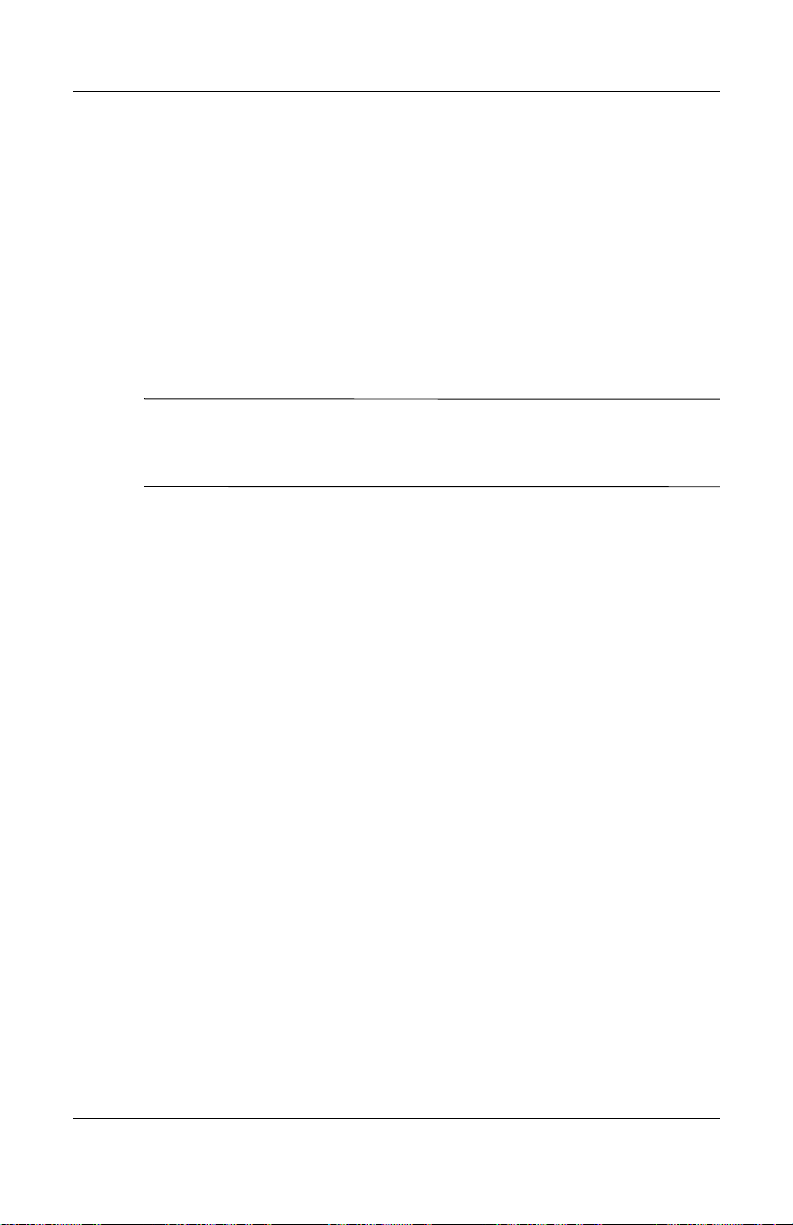
컴퓨터와 동기화
컴퓨터에서 시작
6.
ActiveSync
7. ActiveSync
Device
8. My Pocket PC > My Documents
어
둡니다
컴퓨터와
9.
서
사용할 수 있도록 파일 변환을 허락할 것인지 묻는 메시지
나타나면 예를 누릅니다
가
참고:
HP iPAQ의 My Documents
래의
하위 폴더)로 파일을 이동하면 프로그램에서 이 파일의 위치
를 찾을 수 있습니다
필요한 경우
10.
누릅니다. 위에서 복사하거나 이동한 파일이 있는지 확인합
니다
.
프로그램 설치
ActiveSync를
과
같이 하십시오
동기화 케이블을 사용하여
1.
컴퓨터 화면의 지시에 따라 특정 프로그램을 설치합니다
2.
3. HP iPAQ
필요한지 확인합니다
프로그램
>
를 엽니다
에서 탐색을 누릅니다. 이렇게 하면
폴더 아래에
HP iPAQ의
> Microsoft ActiveSync를
.
Mobile
파일 계층 구조가 열립니다
로 이동하고 창은 그대로 열
.
HP iPAQ
간에 파일을 끌어 놓습니다
. HP iPAQ
.
폴더(또는
My Documents
.
HP iPAQ에서
사용하여 컴퓨터에서 프로그램을 설치하려면 다음
파일 탐색기를 엽니다. 내 장치를
.
HP iPAQ을
화면을 확인하여 설치를 완료하는 데 추가 단계가
컴퓨터에 연결합니다
.
눌러
에
아
.
.
.
사용
설명서
2–6
Page 24
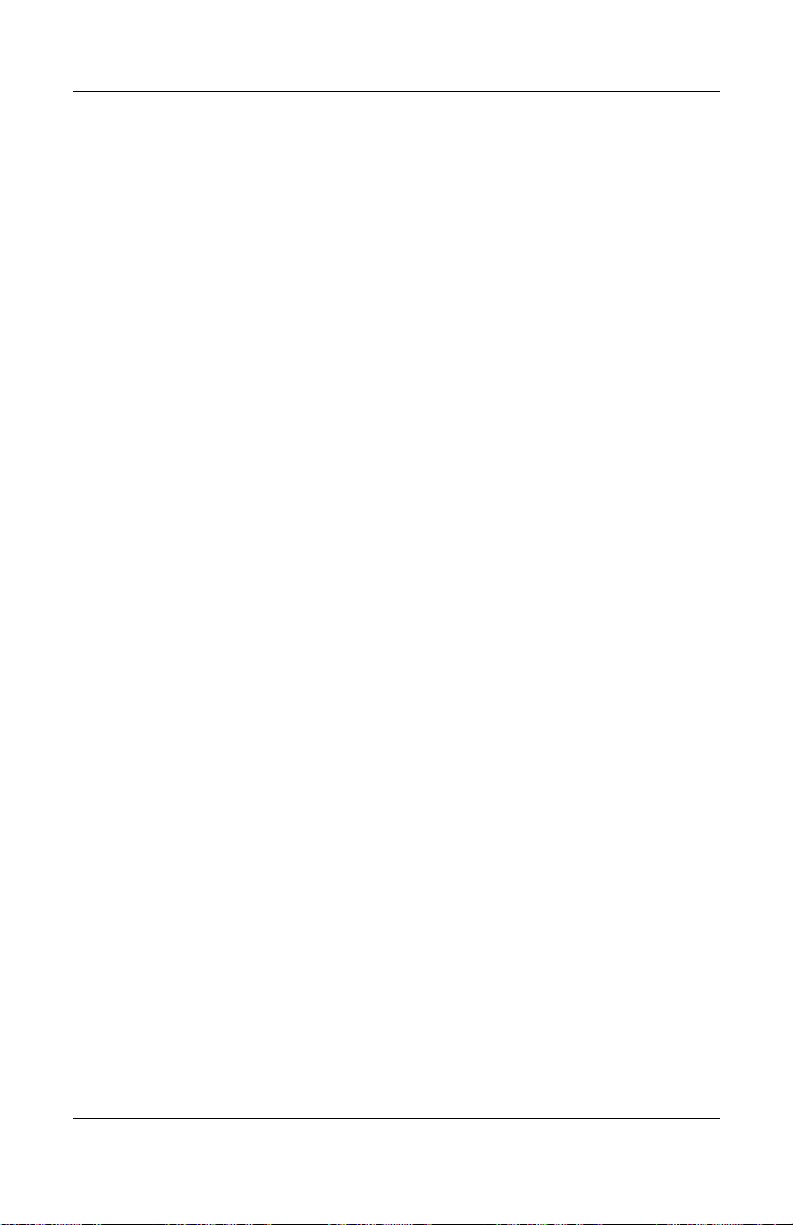
파일 백업 및 복원
정보 손실 가능성을 줄이려면 정기적으로 정보를 컴퓨터에 백업해
야
합니다
대한 자세한 내용은 5장
. Microsoft ActiveSync를
링크 동기화
사용한 정보 백업 및 복원에
프로그램 사용"을 참조하십시오
, "
컴퓨터와 동기화
.
컴퓨터의 즐겨찾기 목록에서 웹 사이트 링크를 동기화하여
Internet Explorer
컴퓨터에서
1.
즐겨찾기를 눌러 즐겨찾기 웹 사이트에 대한 링크 목록을 확인
2.
합니다
웹 사이트 링크를 모바일 즐겨찾기에 저장하려면 해당 웹 사이
3.
트를
열고 모바일 즐겨찾기 작성을 누릅니다
■ 동기화할 정보 유형으로
ActiveSync
으로 복사합니다
iPAQ
■ 동기화할 정보 유형으로 "즐겨찾기"를 선택하면
는 다음에 동기화할 때모바일 즐겨찾기를
합니다
터와
동기화"의 지침을 따릅니다
를 사용하여 오프라인으로 볼 수 있습니다
Internet Explorer를
.
는 다음에 동기화할 때모바일 즐겨찾기를
즐겨찾기 링크를 수동으로 동기화하려면 2장
.
전자 우편 메시지 송수신
ActiveSync를
메시지를 주고 받을 수 있습니다. 전자 우편 메시지를 송수신할
편
때 화면 아래쪽에 현재 폴더의 이름이 표시됩니다
ActiveSync
작
도움말
>
사용하여
를 사용한 전자 우편 송수신에 대한 자세한 내용은 시
메시지로 이동하여 메시지 도움말을 참조하십시오
>
HP iPAQ을
"Favorites(
.
Pocket
.
엽니다
.
.
즐겨찾기)"를 선택하면
HP
ActiveSync
HP iPAQ
으로 복사
컴퓨
, "
.
컴퓨터와 동기화하면 전자 우
.
.
사용
설명서
2–7
Page 25

모임 요청 보내기
컴퓨터와 동기화
ActiveSync를
있습니다. 메시지에서 모임 정보를 작성한 다음 컴퓨터와 동기화
하면
모임 요청이 송신됩니다
참고: 이때
Outlook을
자세한 내용은 시작
으로
이동하여 일정 도움말을 참조하십시오
통해 모임에 대한 일정을 잡고 모임 요청을 보낼 수
.
초대를 받은 사용자의 컴퓨터에서
사용해야 합니다
>
도움말
.
>
보기
설치된 모든 도움말
>
Outlook
또는
.
Pocket
일정
>
사용
설명서
2–8
Page 26

3
전지 관리
이 장치의 내장형 전지는 부분적으로 충전된 상태로 출하됩니다
장치를 설정하기 전에 전지를 완전히 충전하는 것이 좋습니다
참고
장치를 사용하지 않을 때에도 시계를 관리하고 파일을 작동하는
데 전지가 사용됩니다. 사용 시에는
센트에
을
주의: 전지를
Ä
파일은 휘발성
가
설치해야 합니다. 중요한 프로그램 및 파일이 손상되지 않도록 전지를 충전
된
로그램과
수를 제한하여 저장할 수 있습니다
전지 충전
AC
또한 차량의 담배 라이터 잭 또는
있는 어댑터를 구입할 수 있습니다
주의: 충전
Ä
전지를 완전히 충전하는 데에는 최대 4시간이 걸립니다
:
어댑터로 장치를 전기 콘
AC
연결해 두십시오. 이동 시에는
휴대하십시오
설치한 모든 프로그램 및 생성한 사용자 데이터 파일이 삭제되므로 다시
상태로 항상 유지하십시오. 경우에 따라 전지가 완전히 방전되었을 때 프
파일이 손상되지 않도록
어댑터는 가정의 모든 전기 콘센트에서 사용할 수 있습니다
.
충전하십시오. 사용자가 설치하거나 생성한 프로그램 및
계속
메모리에 저장됩니다. 전지가 완전히 방전되면 사용자
RAM
iPAQ File Store
.
12
어댑터와 동기화 케이블
AC
폴더에 프로그램과 파일
볼트 전원 콘센트에 사용할 수
.
.
장치와 함께 제공된
시
어댑터만 사용하십시오
AC
.
.
.
.
사용
설명서
3–1
Page 27

전지 관리
HP iPAQ을
1. AC
단자에
동기화 케이블의 연결단자를 장치 밑면의 연결단자에 끼웁
2.
니다
3. AC
주의: 장치나
Ä
가지런히 정렬하십시오
충전하려면 다음을 수행하십시오
어댑터 케이블의 둥근 연결단자를 동기화 케이블의 연결
끼웁니다
.
.
.
어댑터를 표준 전기 콘센트에 연결합니다
어댑터가 손상되지 않도록 연결하기 전에 모든 연결단자를
AC
.
.
사용
설명서
전지가 충전되는 동안에는 알림/충전 표시기가 황갈색으로 깜
4.
박입니다
치가
는
최대 4시간이 걸립니다
표시기가 깜박임을 멈추고 황갈색 등이 켜지면 장
.
완전히 충전된 것입니다. 전지를 완전히 충전하는 데에
.
3–2
Page 28

전지 확인
전지의 남은 사용 시간을 보려면 다음 방법으로 전지 용량 표시기
를
확인합니다
시작 메뉴에서 설정
가
부족하면
고
완전히 재충전합니다
전지 절약 정보
전지를 최대한 사용한 다음 충전하려면 장치의 특정 설정을 변경
하면
됩니다
이러한 설정을 일부 또는 전체 조절하면 전지 수명이 최대화됩
니다
.
■ 사용하지 않을 때에도 항상 장치를
■ 일정 시간 동안 사용하지 않으면 장치가 자동으로 꺼지도록 설
정합니다
누릅니다. 전지 전원에서 적당한 시간이 경과하면 장치가 꺼
지도록
■ 백라이트를 어둡게 합니다. 시작
트
>
절하여
■ 백라이트를 끕니다. 시작
지
전원 탭을 차례로 누른 다음, 장치 사용이 중지되면 바로 백
라이트가
■ 수신 적외선 빔을 장치가 직접 수신하도록 설정합니다. 시작
설정
>
incoming beams(
■ 프로그램 버튼을 지정하여 음악을 듣는 동안에는 화면 디스플
레이를
누릅니다. 기능 선택 드롭다운 목록에서 화면 토글을 누릅니다
프로그램 버튼을 누르고 확인을 누릅니다. 이후 음악을 들을 때
해당 프로그램 버튼을 눌러 화면 디스플레이를 끕니다
전지 관리
.
시스템 탭
>
어댑터를 사용하여 장치를 전기 콘센트에 연결하
AC
전원을 차례로 누릅니다. 전지
>
.
.
전원에 연결해 둡니다
AC
. 시작 >
설정합니다
밝기를 차례로 누릅니다. 전지 밝기 단계 슬라이더를 조
백라이트를 어둡게 설정합니다
꺼지도록 설정합니다
연결 탭
끕니다
설정
> Beam(빔)을
. Windows Media를 열고 도구 > 설정 >
시스템 탭
>
>
전원
고급 탭을 차례로
>
.
> 설정 >
시스템 탭
.
> 설정 >
시스템 탭
백라이트
>
.
누른 다음
모든 빔 수신)를 선택 해제합니다
Receive all
>
.
백라이
>
버튼을
.
.
전
>
.
사용
설명서
3–3
Page 29

시작 화면 사용(일부 모델에만 해당
HP
4
화면 사용
)
일부 모델의 경우 처음 장치를 켜면 시작 화면이 표시됩니다. 이
화면에서 다음 프로그램에 액세스하십시오
■ 음악
■ 연락처
■ 일정
■ 사진
(Windows Media Player)
달력
(
)
(HP Image Zone)
.
사용 설명서
4–1
Page 30

화면 사용
표준 오늘 화면으로 변경하려면 다음을 수행하십시오
을 누르거나 시작 메뉴에서 설정
1.
로
누릅니다
2. iPAQ
참고
iPAQ
:
이 보이지 않습니다
오늘 화면에서 보려는 다른 항목을 선택합니다
3.
확인을 누릅니다
4.
오늘 화면 사용
처음 장치를 켜면 오늘 화면에서 날짜, 시간 및 그날의 일정과 같은
정보를 표시합니다
시작
습니다
연결 상태를 나타냅니다
프로그램을 엽니다
날짜 및 시간을 변경합니다
메시지를 읽습니다
작업을 표시합니다
오늘을 누르면 프로그램에서 오늘 화면으로 돌아갈 수 있
>
.
.
.
.
>
오늘
항목 탭을 차례
>
.
엔터테인먼트를 선택하거나 선택 해제합니다
엔터테인먼트가 선택되어 있으면 다른 오늘 화면 항목
.
.
.
.
.
.
.
.
볼륨을 변경하거나 음소거합니다
다음 약속을 표시합니다
시간 형식을 변경하려면 길게 누릅니다
.
.
.
소유자 정보를 입력
하려면
누릅니다
사용
해당
.
설명서
메뉴를
약속을 설정하거나
기존
약속을 표시합니다
.
4–2
Page 31

오늘 화면 사용자 정의
다음과 같은 방법으로 오늘 화면의 모양을 사용자 정의할 수 있습
니다
.
■ 장치의 테마 설정
■ 그림을
■ 오늘
테마나 그림을 배경으로 선택하려면 다음을 수행하십시오
1.
로
목록에서 테마를 누르거나 이 그림을 배경으로 사용을 누르고
2.
찾아보기를 누릅니다
폴더와 하위 폴더를 검색하여 다른 그림을 찾으려면 파일 탐색
3.
기를
오늘 화면에 항목이 나타나는 순서를 변경하려면 다음을 수행하십
시오
.
1.
니다
항목을 누르고 위로 이동 또는 아래로 이동을 누릅니다
2.
확인을 누릅니다
3.
배경으로 사용
화면에 나열되는 항목 선택
을 누르거나 시작 메뉴에서 설정
누릅니다
사용합니다
을 누르거나 시작 메뉴에서 설정
.
.
화면 사용
.
>
오늘
모양 탭을 차례
>
.
.
>
오늘
항목 탭을 누릅
>
.
.
사용
참고
없습니다
설명서
날짜는
:
항상 첫 번째 항목으로 나열됩니다. 날짜는 이동할 수
.
오늘 시간 초과를 누르고 오늘 화면이 표시되기 전에 비활성
4.
기간을 선택합니다
확인을 누릅니다
5.
.
.
4–3
Page 32

이동줄 및 작업 표시줄
이동줄은 연결 상태 및 시간을 표시합니다
작업 표시줄에는 현재 프로그램을 사용하는 동안 사용 가능한 메
뉴
버튼 및 명령이 나열됩니다
탭,
화면 사용
.
.
이동줄
프로그램을
최근에 사용한 프로그램을 엽니다
더 많은 프로그램을 검색합니다
설정을 사용자 정의합니다
실행 중인 프로그램의
도움말을
엽니다
표시합니다
작업 표시줄
.
.
.
.
.
항목을 생성합니다
새
.
각 프로그램에서 작업 표시줄을 사용하여 작업을 수행하십시오
메뉴 명령을
선택합니다
.
입력 방법을
선택합니다
.
.
사용
설명서
4–4
Page 33

상태 아이콘
이동줄 또는 작업 표시줄에 다음과 같은 상태 아이콘이 표시됩니
다
항목에 관련된 추가 정보를 보려면 아이콘을 누릅니다
.
화면 사용
.
팝업 메뉴
팝업 메뉴를 통해 항목에 대한 작업을 수행할 수 있습니다. 항목에
대해 작업을 수행하려면 전자펜으로 항목을 길게 누릅니다. 화면
에
을
어
HP iPAQ과
HP iPAQ
이
있는
Microsoft ActiveSync
스피커가 켜져 있습니다. 음소거하려면 누릅니다
스피커가 꺼져 있습니다. 음소거를 해제하려면 누릅니다
이 프로그램이 실행 중입니다. 프로그램을 최소화하려면 누릅니
다
프로그램을 최소화한 경우 프로그램은 계속 열린 상태이지만
. (
화면에는 표시되지 않습니다
HP iPAQ
화
상태일 때에만 표시됩니다
메뉴가 팝업되면 원하는 동작을 누릅니다. 수행하려 했던 동작
취소하려면 메뉴 밖의 아무 곳이나 누르십시오. 동작이 취소되
메뉴가 닫힙니다
컴퓨터간 연결이 비활성화 상태입니다
과 컴퓨터가 연결되어 있습니다. 이 아이콘은 활성 연결
경우에만 표시됩니다
과 컴퓨터가 연결되었습니다. 이 아이콘은 연결이 활성
.
는
HP iPAQ을
.)
.
컴퓨터와 동기화합니다
.
.
.
.
.
주요 팝업 메뉴
주요 팝업 메뉴를 사용하여 항목을 잘라내고(이동
름을
다시 지정하거나 삭제합니다. 또는 전자 우편 및 파일을 다른
장치로 전송합니다
설명서
사용
복사하고, 이
),
.
4–5
Page 34

사운드 및 알림
다양한 유형의 이벤트(약속, 작업, 전자 우편 알림) 일정을 세우고
예정된 시간이나 메시지를 받았을 때 장치 앞면의 표시등이 녹색으
로
깜박이거나 사운드가 재생되도록 알람을 설정할 수 있습니다
알람 및 사운드를 설정하려면 다음을 수행하십시오
시작
■ 소리 탭을 누르고 각 이벤트에 소리를 설정합니다
>
설정
소리 및 알림으로 차례로 이동합니다
>
화면 사용
,
.
.
.
.
사용
■ 알림 탭을 누르고 각 이벤트에 소리를 선택합니다
설명서
.
4–6
Page 35

정보 작성
오늘 화면에서 다음과 같이 다양한 항목 유형을 생성할 수 있습
니다
.
을 누르거나 시작 메뉴에서 오늘
1.
니다
.
■ 약속
■ 연락처
■
Excel 통합
■ 메시지
■ 참고
■ 작업
■
Word
팝업 메뉴에서 새 항목을 생성할 작업을 누릅니다
2.
완료되면 확인을 누릅니다
3.
화면 방향 선택
화면을 수직 또는 수평 방향으로 볼 수 있습니다
화면 방향을 선택하려면 다음을 수행하십시오
시작 메뉴에서 설정
바로 가기: 세로 방향(수직)과 가로 방향(수평) 모드간 화면 위치
를
전환하려면 오늘 버튼을 2초간 길게 누릅니다
문서
문서
시스템 탭
>
신규를 누릅
>
.
.
.
화면을 차례로 누릅니다
>
화면 사용
.
.
.
텍스트 크기 조절
화면에 표시되는 정보의 양은 텍스트 크기에 따라 다릅니다
시작 메뉴에서 설정
1.
례로
누릅니다
슬라이더를 원하는 텍스트 크기로 끌어 놓습니다
2.
확인을 누릅니다
3.
설명서
사용
.
시스템 탭
>
>
화면
텍스트 크기 탭을 차
>
.
.
.
4–7
Page 36

정보 찾기
My Documents
정보를 검색할 수 있습니다
프로그램 또는 파일을 찾으려면 다음을 수행하십시오
1.
■ 파일 이름을 알고 있으면 찾기를 누르고 파일 이름을 입력합
■ 정확한 파일 이름은 모르나 데이터 유형을 알고 있으면 드롭
2.
3.
폴더 및
HP iPAQ에
.
시작 메뉴에서 프로그램
니다
.
다운
목록에서 데이터 유형을 누릅니다
이동을 누릅니다
결과 목록에서 항목을 눌러 엽니다
.
찾기를 차례로 누릅니다
>
화면 사용
생성한 모든 하위 폴더에서
.
.
.
.
사용
설명서
4–8
Page 37

프로그램 설치
5
프로그램 사용
Microsoft ActiveSync와
프로그램을 설치할 수 있습니다. 다음과 같이 프로그램을 설치할
수 있습니다
■
.exe 또는 .cef
이나 컴퓨터에서 설치
iPAQ
■ 프로그램
프로그램
맞는 버전인지 확인하십시오. 프로그램과 함께 제공된 설치 지침
을
설치 시
따르십시오
프로그램 최소화
실행 중인 프로그램을 최소화한 경우 계속 열린 상태이지만 화면
표시되지 않습니다. 실행 중인 프로그램을 최소화하려면 화
에는
면
오른쪽 상단에 있는 를 누릅니다
프로그램 닫기
프로그램은 사용 가능한 메모리를 기준으로 해서 자동으로 닫힙
니다
그러나 프로그램을 수동으로 종료하여 성능을 높일 수 있습
.
니다
.
실행 중인 프로그램 목록을 확인하고 종료하려면 다음을 수행하십
시오
.
시작 메뉴에서 설정
1.
실행 중인 프로그램 탭을 누릅니다
2.
동기화 케이블을 사용하여
.
확장명을 가진 프로그램 파일을 복사하여
파일의 확장명이
.cab인
경우 다른 장치에서 설치
HP iPAQ 모델 및 Windows Mobile
.
.
시스템 탭
>
메모리를 차례로 누릅니다
>
.
HP iPAQ에
HP
운영체제에
.
사용 설명서
5–1
Page 38

프로그램 사용
프로그램이 후면에서 실행 중인 경우 활성화를 눌러 전면으로 띄
웁니다
.
프로그램을 닫으려면 프로그램을 누르고 중지를 누릅니다
모든 프로그램을 닫으려면 모두 중지를 누릅니다
.
.
HP Task Switch
HP Task Switch는 열린
프로그램 또는 모든 프로그램을 닫는 데 사용되는 응용프로그램입
니다
.
기본적으로
HP Task Switch
된
모든 도움말
다음 두 가지 방법으로
■
HP Task Switch
쪽
또는
■ 시작
HP Task Switch
하는
시작
HP Task Switch는 HP iPAQ의
의 도움말을 보려면 시작
> HP Task Switch로
모서리 하단에 위치)을 누릅니다
프로그램
>
를 두 가지 모드 중 하나로 사용할 수 있습니다. 원
작업 전환 모드를 선택하려면 다음을 수행하십시오
프로그램
>
> HP Task Switch로
사용
프로그램간 전환하거나 실행 중인 하나의
후면에서 실행됩니다
도움말
>
차례로 이동합니다
HP Task Switch에
아이콘
오늘 화면 작업 표시줄의 오른
(
.
> HP Task Switch로
차례로 이동합니다
액세스할 수 있습니다
차례로 이동합니다
>
보기
.
설치
>
.
.
.
.
.
사용
설명서
5–2
Page 39

프로그램 사용
다음 화면이 나타납니다
.
아이콘 패드를 선택하면 다음과 같은 화면이 나타납니다
현재 실행 중인
현재 실행 중인 모든
프로그램을
닫습니다
프로그램간
전환합니다
프로그램을
.
설정을 조절합니다
.
표시합니다
.
.
.
사용
설명서
5–3
Page 40

프로그램 사용
작업 표시줄의 메뉴를 선택하면 다음과 같은 화면이 나타납니다
프로그램 버튼 사용
기본적으로
버튼이 다른 프로그램을 열도록 사용자 정의할 수 있습니다
기본 설정 외 버튼에 프로그램을 지정하려면 다음을 수행하십시오
오늘 화면에서 시작
1.
버튼을 누릅니다
2.
프로그램 지정: 드롭다운 목록에서 버튼과 연결할 프로그램을
3.
누릅니다
다음 표는
은
최대 두
HP iPAQ의
.
HP iPAQ의
개의 프로그램에 할당할 수 있습니다. 버튼을 살짝 누르
버튼은 특정 프로그램을 엽니다. 그러나
.
> 설정 >
버튼을 차례로 누릅니다
.
.
기본 프로그램 버튼을 설명합니다. 각 버튼
.
.
사용
설명서
5–4
Page 41

프로그램 사용
면 주 프로그램에, 버튼을 2초간 길게 누르면 보조 프로그램 또는
기능에 액세스합니다
버튼 동작 열리는
누르기 일정 이벤트의 일정을 세우고 알림
길게 누르기
누르기 연락처 친구 및 동료의 연락처를 목록
길게 누르기
누르기 메시지
길게 누르기 녹음
.
프로그램
Windows
Media Player
HP Image
Zone
메모에 있음
(
설명
신호로 알람을 설정합니다
오늘
화면에 그날의 이벤트가
표시됩니다
디지털 오디오 및 비디오 파일
을
재생합니다
화합니다
개별 이미지를 표시하고 슬라
이드
카메라
이미지를 표시합니다
서
ActiveSync가
경우
메시지를 통해 인터넷 전자 우
메시지를 주고 받습니다
편
전자 우편을 주고 받으려면
ISP(
또는 회사에서 제공하는 전자
우편 주소가 있어야 합니다
그림에 첨부하거나 청취할 수
있는
)
사운드를 녹음합니다. 기본적
으로
램에
.
.
.
실행합니다. 디지털
쇼를
SD 저장 장치
설치되어 있는
HP iPAQ 또는
인터넷 서비스 제공업체
파일로 음성이나
WAV
기능은 메모 프로그
녹음
있습니다
.
.
카드에
.
컴퓨터의
.
.
계속
(
)
)
사용
설명서
5–5
Page 42

(계속)
버튼 동작 열리는
누르기 오늘 모든 기능에 액세스할 수 있는
길게 누르기 화면 회전
누르기 전원 켜기/끄기
길게 누르기
프로그램 버튼 잠그기
실수로 프로그램 버튼을 누르는 것을 막으려면 다음을 수행하십
시오
.
시작
1.
전원 버튼을 제외한 모든 버튼 해제를 누르고 확인을 누릅
2.
니다
>
.
설정
>
버튼
> 잠금 탭을
프로그램
(세로 방향/
가로 방향
HP Profiles
)
프로그램 사용
설명
홈페이지입니다
수직(세로 방향)에서 수평
(가로 방향)으로 화면
전환합니다
HP iPAQ을
메모리에 특성(볼륨 수준, 알
람
백라이트 밝기)을 저장합
,
니다
. 주변
호출합니다
파일을
치가
켜져
차례로 누릅니다
.
.
켜거나 끕니다
환경에 따라 프로
있어야 합니다
.
. (
방향을
참고:
.
장
.)
참고:
전원 버튼은 잠글 수 없습니다. 전원 버튼을 누르고 장치를 켜
면 다른 프로그램 버튼의 잠금이 해제됩니다
HP Profiles
장소와 시간에 따라 신속하게
니다
.
HP Profiles
■
HP iPAQ
■
HP iPAQ 화면
■ 응용프로그램 버튼에서
■
HP iPAQ을
설명서
사용
.
사용
HP iPAQ
를 사용하여 다음을 수행할 수 있습니다
백라이트를 켜거나 끕니다
디스플레이를 켜거나 끕니다
HP iPAQ의
끕니다
.
설정을 변경할 수 있습
.
.
전원을 해제합니다
.
.
5–6
Page 43

프로그램 사용
프로파일을 사용자 정의하고 설정을 메모리에 저장할 수 있습니다
이러한 방법으로 한 번만 눌러 설정을 빠르게 호출할 수 있습니다
참고:
기 전에 화면이 닫히는 경우 전원 버튼을 2초간 길게 누릅니다
HP Profiles
■
또는
■ 시작
화면은 일정 시간 동안 사용하지 않으면 닫힙니다. 선택하
이
를 시작하려면 다음을 수행하십시오
HP iPAQ을
Profiles
메뉴 화면이 나타납니다
설정
>
켜고 전원 버튼을 2초간 길게 누릅니다
.
시스템 탭
>
> HP Profiles를
설정
프로파일
.
. HP
차례로 누릅니다
.
.
.
.
사용
설명서
❏ 백라이트 설정을 변경하려면 백라이트 끄기 또는 켜기를
누릅니다
❏ 디스플레이 설정을 변경하려면 디스플레이 끄기 또는
켜기를 누릅니다
.
.
5–7
Page 44

❏ 버튼을 잠그거나 잠금 해제하려면 모든 키 잠금을 누릅
니다
.
❏
HP iPAQ의
❏ 프로파일에서 설정을 조절하려면 프로파일 설정을 누릅
니다
.
❏ 응용프로그램을 닫으려면 끝내기를 누릅니다
프로파일에 설정 저장
HP iPAQ
가지 프로파일이 함께 제공됩니다. 이러한 프로파일을 사용하거
5
나
에는 다른 경보 볼륨, 화면 밝기, 전원 절약 설정을 가진
이름을 바꾸거나 사용자 정의할 수 있습니다
❏ 음소거
❏ 일반
❏ 회의
❏ 야외
❏ 사용자
프로그램 사용
전원을 끄려면 일시 중지를 누릅니다
.
.
.
사용
프로파일의
프로파일의 이름을 다시 지정하려면 다음을 수행하십시오
시작
1.
현재 프로파일이 항상 처음으로 표시됩니다
2.
다운
이름 바꾸기를 누릅니다
3.
키보드 및 입력 필드가 나타나면 새 이름을 입력합니다
4.
확인을 누릅니다
5.
설명서
이름은 바꿀 수 있지만 삭제할 수는 없습니다
>
설정
시스템 탭
>
> HP Profiles로
차례로 이동합니다
. HP Profiles
목록에서 프로파일을 누릅니다
.
.
.
.
.
.
드롭
.
5–8
Page 45

프로그램 사용
화면 오른쪽의 아이콘을 눌러 경보 볼륨, 화면 밝기 또는 전원을 끄
기
장치가 켜져 있는 시간을 변경할 수 있는 새 화면을 엽니다
전
.
프로파일에서 경보 볼륨 조절
1. HP Profiles
하고
스피커 아이콘을 누릅니다
볼륨 화면에서 경보 켜짐 또는 꺼짐를 누릅니다
2.
볼륨 슬라이더를 눌러 원하는 단계로 끕니다. 슬라이더를 이
3.
동시키면
확인을 누릅니다
4.
드롭다운 목록에서 변경하려는 프로파일을 선택
위치에 해당하는 경보가 울립니다
.
경보 볼륨을 조절합니다
화면 밝기를 조절합니다
전원 절약 설정을 조절합니다
.
.
.
.
.
.
사용
설명서
5–9
Page 46

프로파일에서 밝기 및 백라이트 켜기 또는 끄기 조절
화면의 밝기와 백라이트가 켜져 있는지의 여부는 전지 지속 시간
에
많은 영향을 미칩니다. 장치를 사용하지 않을 때에는 밝기를 줄
이거나
전원이 빨리 꺼지도록 설정하는 것이 좋습니다
프로그램 사용
.
백라이트 밝기를 조절하려면 다음을 수행하십시오
밝기 아이콘을 누릅니다
1.
밝기 단계 슬라이더를 왼쪽 또는 오른쪽으로 이동시킵니다
2.
장치를 사용하지 않을 때 백라이트 끔을 누르고 드롭다운 목록
3.
에서
시간을 선택합니다
확인을 누릅니다
4.
일정 시간 동안 사용하지 않으면
HP iPAQ을
하지
않을 때에는
습니다
종료 시간을 설정하려면 다음을 수행하십시오
1. Power
사용하지 않을 때 장치 끔을 누르고 드롭다운 목록에서 장치의
2.
전원이 꺼지기 전의 비활성 시간을 누릅니다
확인을 누릅니다
3.
켜두면 전지 지속 시간에 많은 영향을 미칩니다. 사용
.
아이콘을 누릅니다
.
HP iPAQ이
.
.
.
.
HP iPAQ이
재빨리 꺼지도록 설정하는 것이 좋
꺼지도록 설정
.
.
.
.
사용
설명서
5–10
Page 47

프로그램 사용
HP Image Zone
HP Image Zone을
드쇼나
를
녹음하고 이미지와 연결하여 이미지에 오디오 파일을 추가할
수도 있습니다
HP Image Zone
■
HP iPAQ 또는 저장 장치
■ 그림과
■ 슬라이드쇼
참고:
HP Image Zone
Image Zone을
이미지 파일 관리
HP Image Zone에
시작 메뉴에서 프로그램
뷰어는 항상 브라우저 모드에서 열리며 현재 폴더에서 그림을 축
소하여
다른 폴더에 있는 사진을 보려면 다음을 수행하십시오
폴더 아이콘을 누르고 다른 폴더를 누릅니다
1.
확인을 누릅니다
2.
확대하려는 그림을 찾은 다음 미리 보려면 축소형 그림을 누릅
3.
니다
목록으로 구성할 수 있습니다. 또한 음성이나 사운드
재생
.
을 사용하여 다음 작업을 수행할 수 있습니다
함께 사운드 녹음
보기
열고
있습니다
볼 수
.
사용
사용하여 사진이나 비디오 클립을 보고 슬라이
.
카드에 저장된 그림 보기
사용에 대한 자세한 내용을 보려면
도움말을 누릅니다
>
액세스하려면 다음을 수행하십시오
> HP Image Zone을
.
누릅니다
.
.
.
HP
.
.
.
사용
설명서
5–11
Page 48

전체 화면으로 그림 보기
전체 화면으로 그림을 보고 그림을 확대하거나 축소하려면 다음을
수행하십시오
축소형 그림을 눌러 그림을 선택합니다
1.
도구
2.
도구 모음 아이콘을 사용하여 이미지를 확대/축소합니다. 그
3.
림이
거나
수 있습니다
다른 그림을 보려면 확인을 누릅니다
4.
.
이미지 보기를 누르거나 미리 보기 창을 누릅니다
>
너무 커서 화면에 맞지 않는 경우, 전자펜으로 화면을 끌
프로그램 아이콘을 사용하여 그림의 다른 부분을 표시할
.
프로그램 사용
.
.
.
미리보기 영역
사용
설명서
축소형
그림
표시된 이미지
부분
5–12
Page 49

프로그램 사용
HP Image Zone
다음 표에서는
아이콘 동작
아이콘
HP Image Zone
아이콘에 대해 설명합니다
이미지를 확대/축소합니다
이미지 슬라이드 쇼를 시작합니다
폴더를 탐색합니다
이미지를 삭제합니다
표시된 이미지에 웨이브 파일을 녹음합니다
다른 컴퓨터로 이미지를 보냅니다
프린터로 이미지를 보냅니다
그램이
있어야 합니다
이미지 목록을 앞뒤로 스크롤합니다
이미지를 확대/축소합니다
이미지를 늘리고 줄입니다
이미지 크기 비율을 봅니다
녹음 창을 끕니다
녹음을 중지합니다
녹음을 시작합니다
녹음을 재생합니다
녹음을 삭제합니다
.
.
.
.
.
.
참고
:
. (
추가 옵션
.)
.
.
.
.
.
.
.
.
.
.
프로
사용
설명서
5–13
Page 50

그림에 사운드 추가
그림을 보면서 사운드를 들을 수 있도록 그림에 사운드를 추가할
수 있습니다. 그림에 오디오 파일이 연결되어 있으면 축소형 그림
에
스피커 아이콘이 표시됩니다
그림에 사운드를 추가하려면 다음을 수행하십시오
축소형 그림을 눌러 그림을 선택합니다
1.
카세트 아이콘을 누릅니다
2.
녹음 아이콘을 누릅니다
3.
마이크에 대고 말하거나 사운드를 녹음합니다
4.
중지 아이콘을 누릅니다
5.
녹음 설정을 변경하려면 다음을 수행하십시오
도구
1.
2.
3.
슬라이드쇼 만들기
슬라이드쇼를 만들려면 우선 폴더에서 여러 이미지를 그룹으로 묶
어야
1.
2.
3.
4.
5.
슬라이드쇼가 진행되는 동안 슬라이드를 앞뒤로 이동하거나 슬라
이드쇼를
아무 곳이나 누릅니다
>
녹음 설정을 누릅니다
확인을 누릅니다
합니다
폴더 아이콘을 누릅니다
새 폴더 아이콘을 눌러 새 폴더를 생성합니다
새 폴더의 이름을 입력합니다
다른 폴더의 이미지를 새 폴더로 복사합니다
슬라이드쇼 아이콘을 누르거나 5방향 탐색 버튼의 중앙을 눌
러
현재 폴더에서 이미지 슬라이드쇼를 시작합니다
끝내는 데 사용할 수 있는 컨트롤을 표시하려면 화면의
설정
.
.
.
.
.
오디오 탭을 차례로 누릅니다
>
.
.
.
.
.
프로그램 사용
.
.
.
.
.
.
.
.
사용
설명서
5–14
Page 51

프로그램 사용
슬라이드쇼의 이미지 회전 속도를 조절하거나 한 이미지에서 다른
이미지로 넘어갈 때 트랜지션 효과를 추가하려면 다음을 수행하십
시오
.
도구
1.
설정 및 효과를 선택합니다
2.
확인을 누릅니다
3.
>
설정
>
iPAQ File Store에
참고:
한글 버젼에서
iPAQ File Store
에서 전체 리셋을 수행하거나 전지가 완전히 방전된 경우 프로그
램과
파일이 삭제되지 않습니다
iPAQ File Store
시작
1.
2.
3.
4.
>
를
차례로 눌러
저장할 프로그램이나 파일을 복사합니다
❏ 복사할 파일을 하나 선택하려면 해당 파일이 강조 표시될
때까지 길게 누릅니다
❏ 복사할 파일을 여러 개 선택하려면 누른 상태로 끌어서 선
택하려는
팝업 메뉴에서 복사를 누릅니다
시작
>
iPAQ File Store
화면의 아무 곳이나 길게 누릅니다. 팝업 메뉴에서 붙여넣기
5.
를
누릅니다
폴더에 프로그램과 파일을 저장해 두면
에 파일을 저장하려면 다음을 수행하십시오
프로그램
파일을 강조 표시한 다음 파일을 길게 누릅니다
프로그램
.
슬라이드쇼 탭을 차례로 누릅니다
.
.
파일 안전하게 보관
iPAQ File Store를
.
> 파일
탐색기
HP iPAQ의
.
파일 탐색기
>
를 차례로 눌러
지원하지 않습니다
> My Documents > 내
프로그램과 파일을 검색합니다
.
.
> My Documents > 내
iPAQ File Store를
.
HP iPAQ
엽니다
.
.
장치
장치
.
.
>
.
사용
설명서
5–15
Page 52

프로그램 사용
iPAQ File Store
좋습니다
메모리의 양을 확인하려면 다음을 수행하십시오
1.
2.
.
시작
>
로
누릅니다
드롭다운 목록에서
공간을 확인합니다
에서 사용할 수 있는 메모리 양을 알아두는 것이
설정> 시스템 탭
.
프로그램 및 파일 백업
Microsoft ActiveSync Backup을
업
복원합니다. 데이터 손실 가능성을 줄이려면 백업을 정기적
및
으로
수행해야 합니다
참고:
ActiveSync Backup을
에서
ActiveSync를
ActiveSync를
백업이나 복원을 수행하기 전에 장치에서 모든 프로그램을 닫습
니다
주의: 정보를
사용하여 백업/복원
.
복원하면 장치의 현재 정보가 백업본의 정보로 대체됩니다
Ä
백업/복원하려면 다음을 수행하십시오
1. HP iPAQ
컴퓨터에서 시작
2.
ActiveSync
3. ActiveSync
백업 또는 복원 탭을 누르고 각 옵션을 누릅니다
4.
지금 백업 또는 지금 복원을 누릅니다
5.
을 컴퓨터에 연결합니다
를 엽니다
에서 도구
메모리
>
iPAQ File Store를
.
사용하여
.
사용하기 전에 먼저
설치해야 합니다
프로그램
>
> Microsoft ActiveSync를
.
> 백업/
복원을 누릅니다
.
저장 장치 카드 탭을 차례
>
눌러 사용 가능한 여유
HP iPAQ의
Companion CD
.
.
.
.
.
.
정보를 백
.
눌러
사용
설명서
5–16
Page 53

프로그램 사용
HP iPAQ
에서 사용 가능한 프로그램
다음 표는
치할
추가 프로그램은
HP iPAQ
Experience HP iPAQ
HP Asset Viewer
HP Image Zone
HP Profiles
HP Task Switch
iPAQ File Store
SelfTest
소프트웨어 기능
HP iPAQ에
포함되어 있는 프로그램을 보여줍니다. 설
Companion CD를
HP iPAQ
합니다
메모리 및 운영체제를 비롯하여 일련 번호, 모델 번
호
개별 이미지를 표시하고 슬라이드 쇼를 실행합니다
또한 디지털 카메라의
지를
특성(알람, 볼륨, 백라이트, 전지 절약 설정)을 사용
자
라
실행 중인 프로그램 간 전환합니다
프로그램 및 파일이 손상되지 않도록 방지하는 저장
소
장치에서 진단 테스트를 실행합니다
의 기능을 보여 주는 비디오 클립을 실행
.
, 제품 버전
표시합니다
정의하여 메모리에 저장합니다. 주변 환경에 따
이러한 기능을 호출합니다
폴더입니다
번호와 같은 장치 사양을 표시합니다
.
참조하십시오
SD 저장 장치
.
.
카드에서 이미
.
.
.
.
.
사용
설명서
5–17
Page 54

프로그램 사용
다음 표는
HP iPAQ에
소프트웨어 프로그램을 보여줍니다
포함되어 있는
Microsoft Windows Mobile
.
Microsoft Windows Mobile
소프트웨어 기능
Microsoft Windows Mobile
운영체제
2003
ActiveSync
HP iPAQ
도록
iPAQ
ActiveSync
계산 기본적인 수학 계산을 할 수 있습니다
일정 약속, 모임 및 그 밖의 이벤트에 대한 일정을 잡은 날
짜에
정합니다
참조하십시오
연결
HP iPAQ을
이트를
ActiveSync
연락처 친구 및 동료에 대한 정보를 보관합니다
게임 게임을 실행합니다
함되어
과 컴퓨터에서 최신 정보를 유지할 수 있
정보를 동기화합니다. 동기화 케이블과
을 컴퓨터에 연결하기 전에 반드시 컴퓨터에
를 설치하십시오
.
HP
.
사용자에게 해당 일정을 알려주도록 알람을 설
화면의 일일 작업 목록에서 일정을
. 오늘
.
인터넷 및 인트라넷에 연결하여 웹 사
탐색하고 전자 우편을 송수신하며
를 사용하여 정보를 동기화합니다
.
.
. (Jawbreaker와 Solitaire가
있습니다
.)
포
메시지
MSN Messenger
설명서
사용
ActiveSyn가
퓨터의 메시지를 통해 인터넷 전자 우편 메시지를 주
고
받습니다. 전자 우편을 주고 받으려면
넷 서비스 제공업체) 또는 회사에서 제공하는 전자
우편 주소가 있어야 합니다
인스턴스 메시지를 주고 받습니다
스해야 합니다
설치되어 있는 경우
.
.)
HP iPAQ 또는
ISP(
인터넷에 액세
. (
인터
계속
(
컴
5–18
)
Page 55

프로그램 사용
(계속)
Microsoft Windows Mobile
소프트웨어 기능
메모 손으로 쓰거나 입력한 메모, 그림 및 녹음을 작성합
니다
.
Pocket Excel
Pocket Internet Explorer
Pocket Word
설정 백라이트, 시계, 메모리, 전지 전원
작업 작업 목록을 추적합니다
Windows Media Player 9
시리즈
새 워크북을 작성하거나 컴퓨터에 작성한
프레드시트를
인터넷을 탐색합니다
넷에
연결하여 웹 페이지, 프로그램 및 파일을 다운
로드합니다
새 문서를 작성하거나 컴퓨터에서 작성한
보고
.
편집합니다
서를
알람 사운드 및 알림과 같은 설정에 빨리 액세스합
니다
.
보고
편집합니다
.
. ActiveSync를
.
.
디지털
오디오 및 비디오 파일을 재생합니다
스
Excel
통하거나 인터
문
Word
, 오늘 화면, 암호,
.
사용
설명서
5–19
Page 56

입력판을 사용하여 데이터 입력
6
정보 입력
주의: 화면이
Ä
속 포인터를 화면에 사용하면
장치에서 다양한 데이터 입력 프로그램을 사용할 수 있습니다. 종
류는
■ 화면 키보드
■ 문자
■ 블록
■
입력
용자
는
작업의 메모 탭에서 입력 프로그램을 열고 전자펜을 사용하여
화면에 그리거나 쓸 수 있습니다
참고:
있는 무료 프로그램입니다
손상되지 않도록 하려면 항상 전자펜을 사용합니다. 펜이나 금
다음과 같습니다
인식기
인식기
Microsoft
프로그램을 사용하려면 먼저 메모, 일정, 연락처, 작업 등 사
입력이 가능한 응용프로그램을 엽니다. 또한 일정, 연락처 또
전사기
.
안됩니다
.
.
Microsoft
전사기는
Microsoft 웹
사이트에서 다운로드할 수
.
사용
설명서
6–1
Page 57

화면 키보드 사용
정보 입력
전자펜을 사용하여 화면 키보드의 글자, 숫자 및 기호를 누릅니다
화면 키보드로 입력하려면 다음을 수행하십시오
프로그램에서 입력판 버튼 옆에 있는 위쪽 화살표를 누르고 키
1.
보드를
참고: 기호를
문자, 기호 또는 숫자를 누릅니다
2.
3. Return
눌러 화면에 키보드를 표시합니다
기호를
표시합
니다
.
입력판
보려면
123
키를 누릅니다
.
.
키를 누릅니다
.
.
.
.
문자 인식기 사용
전자펜 및 문자 인식기를 사용하여 화면에 문자, 숫자 및 기호를 쓸
수 있습니다. 대문자, 소문자 및 기호로 단어와 문장을 작성합니다
설명서
사용
.
6–2
Page 58

정보 입력
전자펜과 문자 인식기로 쓰려면 다음을 수행하십시오
프로그램에서 입력판 버튼 옆에 있는 위쪽 화살표를 누릅니다
1.
문자 인식기를 누릅니다
2.
점선과 밑줄 사이에 문자나 기호를 씁니다
3.
대문자로 표시하려면
a.
를
씁니다
소문자로 표시하려면
b.
씁니다
숫자를 사용하려면
c.
쓰거나 기호를 그립니다
글자를 쓰면 활자 텍스트로 변환되어 화면에 표시됩니다
참고:
문자 인식기를 효율적으로 작동시키려면 점선과 밑줄 사이에
문자를 쓰십시오
■
■
참고:
영역 옆에 있는 물음표를 누릅니다
같은 문자를 쓰려면 아랫부분을 밑줄 아래에 쓰고 윗
"P"와
부분을
같은 문자를 쓰려면 윗부분을 점선 위에 쓰고 아랫부
"b"와
분을
점선과 밑줄 사이에 씁니다
문자 인식기 사용 시 도움말을 보려면 프로그램을 열고 쓰기
.
.
.
점선과 밑줄 사이에 씁니다
.
.
라고 표시된 구분선 안에 문자
ABC
라고 표시된 구분선 안에 문자를
abc
이라고 표시된 구분선 안에 숫자를
123
.
.
.
.
.
.
.
블록 인식기 사용
전자펜 및 블록 인식기를 사용하여 특정 영역에 문자, 숫자 및 기호
사용
를
합니다
전자펜과 블록 인식기로 쓰려면 다음을 수행하십시오
1.
2.
3.
설명서
있습니다. 특정 영역에 문자와 숫자로 단어나 문장을 작성
쓸 수
.
프로그램에서 입력판 버튼 옆에 있는 위쪽 화살표를 누릅니다
블록 인식기를 누릅니다
구분선 안에 단어, 문자 또는 기호를 씁니다
.
.
.
.
6–3
Page 59

정보 입력
텍스트를 입력하려면
a.
를
씁니다
숫자나 기호를 입력하려면
b.
에
숫자나 기호를 씁니다
글자를 쓰면 활자 텍스트로 변환되어 화면에 표시됩니다
참고:
문자 인식기 도움말을 보려면 블록 인식기를 열고 화면 오른
쪽 하단에 있는 물음표를 누릅니다
.
화면에 쓰기 및 그리기
전자펜을 사용하여 종이 위에서 하는 것처럼 화면에 그리거나 씁
니다
.
시작 메뉴에서 메모
1.
또는 작업 내에서 메모 탭을 누릅니다
펜을 눌러 쓰기 모드로 전환합니다
2.
화면에 그리거나 씁니다
3.
확인을 누릅니다
4.
.
텍스트 편집
내용을 쓰고 파일로 저장한 후 언제라도 입력 내용을 수정할 수 있
습니다
.
수정 또는 변경 내용을 입력하려면 다음을 수행하십시오
편집하려는 텍스트 옆의 전자펜을 길게 누릅니다
1.
텍스트 전체에 전자펜을 끌어 선택합니다
2.
팝업 메뉴가 열리면 명령을 선택합니다
3.
"abc"
> 새로
.
라고 표시된 구분선 안에 문자
이라고 표시된 구분선 안
"123"
.
.
.
만들기를 누르거나 일정, 연락처
.
.
.
.
.
.
사용
설명서
6–4
Page 60

단어 인식 정보
모든 글자나 단어가 인식되는 것은 아닙니다. 단어가 인식되지 않
으면
입력한 단어는 무시됩니다. 입력 프로그램이 쓴 내용을 인식
하도록
■ 깨끗하게 쓰십시오
■ 도구를 누르고 입력하는 동안의 화면 확대 비율을 높입니다
■ 단어 사이의 간격을 크게 두어 단어의 시작과 끝을 정확히 나
하려면 다음을 수행하십시오
타냅니다
정보 입력
.
.
.
.
사용
설명서
6–5
Page 61

확장 카드 사용
7
확장 카드
확장 카드로
을
수행할 수 있습니다
■
SDIO
■ 장치에서
참고:
입해야 합니다
확장 카드 또는 기타 액세서리를 구입하려면 사이트
(www.hp.co.kr/ipaq)를
HP iPAQ의
카메라 또는 기타
메모리 확장
확장 카드는
.
.
HP iPAQ과
방문하십시오
SD(Secure Digital)
보호 카드를 분리한 다음 확장 슬롯에 카드를 끼웁니다
장치 위쪽에 있는 슬롯을 찾습니다
1.
메모리 및 연결성을 확장하여 다음 작업
SDIO
액세서리 추가
함께 제공되지 않으므로 별도로 구
.
확장 카드 삽입/분리
.
.
사용 설명서
7–1
Page 62

확장
카드
카드를 아래로 살짝 밀어 넣고
2.
보호 카드가 분리되어 위로 올라오면
3.
빼냅니다
주의: 보호
Ä
동으로
튀어나와서 쉽게 빼낼 수 있습니다. 확장 카드 및/또는
손상될 수 있으므로 카드를 무리하게 빼내지 마십시오
.
카드 또는 확장 카드 분리 시
보호 카드를 분리합니다
1
확장 슬롯에서 카드를
2
카드를 밀어 넣으면 보호 카드가 자
HP iPAQ이
.
.
사용
확장 슬롯에 확장 카드를 넣고 세게 누릅니다
4.
참고:
장치가 확장 카드를 인식하지 못하는 경우 설치 방법이 적힌
카드 제조업체의 사용 설명서를 참조하십시오
설명서
3.
.
7–2
Page 63

카드 내용 보기
확장 카드
카드 내용을 보려면 다음을 수행하십시오
시작 메뉴에서 프로그램
1.
릅니다
.
내 장치에서 카드 폴더를 선택하여 파일 목록 또는 하위 폴더
2.
목록을 봅니다
.
파일 탐색기
>
.
> 내
장치를 차례로 누
사용
설명서
7–3
Page 64

8
인터넷에 연결
인터넷에 연결하여 전자 우편을 송수신하려면
SDIO(Secure Digital Input/Output)
여
원격 연결을 설정해야 합니다. 장치에서 인터넷에 액세스하거
나
전자 우편을 송수신하려면 위 카드 중 하나가 장치의 확장 슬롯
에
삽입되어 있어야 합니다
인터넷 탐색
Pocket Internet Explorer를
우
주소 표시줄에 주소 또는
입력하여
참고:
HTML 4.0, DHTML,
릿을
사용하는 웹 사이트는 추가 소프트웨어가 없는 경우
Internet Explorer에서
웹에 액세스하려면 다음을 수행하십시오
시작 메뉴에서
1.
릅니다
참고: 주소
액세스합니다
주소 표시줄에 인터넷 주소
2.
이동을 눌러 입력한 웹 사이트
3.
모뎀 카드(별매품)를 사용하
.
사용하고 인터넷에 연결되어 있을 경
URL(Universal Resource Locator)을
HP iPAQ
에서 웹 사이트를 볼 수 있습니다
애니메이션
제대로 작동되지 않을 수도 있습니다
Internet Explorer >
.
표시줄이 보이지 않으면 보기 탭
.
(URL)를
URL을
Wi-Fi
카드 또는
.
GIF
이미지 및
Java
애플
Pocket
.
.
주소 표시줄을 차례로 누
주소 표시줄을 눌러
>
입력합니다
엽니다
.
.
사용
설명서
8–1
Page 65

개인 네트워크에 연결
인터넷에 연결
작업을 시작하기 전에
1.
호
사용자 이름 및 암호를 알고 있어야 합니다. 이 정보는 네
,
트워크
시작
2.
회사 네트워크 도움말에서 각 유형의 연결 지침을 따릅니다
3.
관리자에게 문의하십시오
설정
>
>
즐겨찾기 목록 사용
Pocket Internet Explorer를
우
이전에 방문한 후 즐겨찾기 목록에 링크로 저장한 웹 페이지를
볼 수 있습니다
HP iPAQ
하려면
즐겨찾기에서 웹 사이트를 선택하려면 다음을 수행하십시오
참고:
말
차례로 누릅니다
다음을 수행하십시오
저장할 웹 페이지를 엽니다
1.
페이지를 누른 다음 즐겨찾기에 추가를 누릅니다
2.
시작 메뉴에서
1.
즐겨찾기를 누르고 표시할 웹 사이트를 누릅니다
2.
Pocket Internet Explorer
보기
>
.
사용 중 웹 사이트
설치된 모든 도움말
>
.
인터넷 서비스 제공업체) 전화 번
ISP(
.
연결 탭
연결을 차례로 누릅니다
>
사용하여 인터넷에 연결되어 있는 경
주소를 즐겨찾기에 링크로 저장
URL
.
.
Internet Explorer를
에서 도움말을 보려면 시작
> Pocket Internet Explorer를
누릅니다
.
.
.
.
.
.
도움
>
사용
설명서
8–2
Page 66

9
문제 해결
다음 방법으로
을
때 빨리
리합니다
찾아볼 수 있도록 이 장을 인쇄해 두면 문제 해결 시 편
.
일반 문제
문제 해결 방법
화면에 아무것도
나타나지 않습
니다
전지를 충전하여
원하는 만큼 오래
사용할 수 없습
니다
.
백라이트가 계속
꺼져 있습니다
.
■
■
■ 전자펜으로
■
■ 백라이트를
■ 백라이트
■ 화면을
HP iPAQ
HP iPAQ이 켜져
HP iPAQ이 AC
기
콘센트에 꽂혀 있는지 확인합니다
니다
HP iPAQ을
트에
트
>
를 낮은 수준으로 조정합니다. 이렇게 하면 전지 전원이 절약
됩니다
켜진 채로 유지되는 시간을 늘립니다
을
선택합니다
관련 문제를 해결합니다. 문제가 발생했
있는지 확인합니다
어댑터에 연결되어 있는지
재설정
버튼을 살짝 눌러
.
사용하지 않을 때에는
연결해 둡니다
항상
어둡게 합니다
밝기
차례로 누릅니다. 백라이트 설정에서 슬라이더
탭을
.
설정에서 장치가 사용되지 않는 경우에 백라이트가
만지거나 버튼을 누를 때에만 백라이트가 켜지는 옵션
.
.
시작
.
.
.
HP iPAQ을
어댑터 및 전기 콘센
AC
> 설정 >
시스템 탭 > 백라이
.
, AC
어댑터가 전
재설정합
사용
설명서
계속
(
)
9–1
Page 67

계속
(
)
문제 해결 방법
문제 해결
여행 중에
iPAQ
싶습니다
외국 여행 중에
HP iPAQ
하고
HP iPAQ
센터에 보내려 합
니다
메시지를
시도하는 중 오류
가
그램이
니다
일정
서 메모 녹음을 시
도하면 오류가 발
생합니다
HP
을 사용하고
.
을 사용
싶습니다
을 수리
.
열려고
발생하며 프로
중지됩
.
작업에
또는
.
.
■
ActiveSync를
■ 모든
외부
■
어댑터를 휴대합니다
AC
■
HP iPAQ을 보호
스를
구입하려면
또는
www.casesonline.com을
해당 국가에서 사용할 수 있는 플러그 어댑터를 가지고 있는지 확
인합니다
작성하는 전자 우편 서비스의 수를 제한합니다
일정
보십시오
니다. 높은 압축률로 바꾸려면
옵션
.
1. ActiveSync
모든 외부 장치의 연결을 해제합니다
2.
고객 지원부에서 요청한 외부 장치와
3.
에
포장합니다. 고객 지원부의 지시에 따라 설명서나 항목을
동봉합니다
작업에서
또는
. 8,000Hz, Mono(8KB/s)가 가장
차례로 누릅니다
탭을
사용하여 컴퓨터의 정보를 백업합니다
장치의 연결을 해제합니다
.
.
케이스에 넣어 가방 안에 보관합니다. 케이
www.hp.co.kr/ipaq
방문하십시오
를 사용하여 컴퓨터의 정보를 백업합니다
.
.
HP iPAQ
을보호 상자
.
.
압축률이 좀 더 높은 형식을 사용해서 시도해
화면에서
오늘
압축률이 낮은 형식입
시작
> 설정 > 입력 >
.
.
.
사용
설명서
계속
(
)
9–2
Page 68

계속
(
)
문제 해결 방법
문제 해결
현재 날짜를 보려
합니다
.
약속을 모두 볼 수
없습니다
저장한 문서 또는
워크북을 찾을 수
없습니다
HP iPAQ
를
시지가
납니다
다른 장치로부터
받은 파일을 찾을
수 없습니다
.
.
에 암호
입력하라는 메
항상
나타
.
.
오늘
작성한 약속이 선택한 분류에 있는지 확인합니다
Pocket Word
의
화면에서
1.
화면 상단에서
2.
폴더에 있는 문서만 인식하고 표시합니다. 예를 들어
Documents
하위 폴더의 문서는 인식되거나 표시되지 않습니다
시작
프로그램
>
합니다. 작성한 하위 폴더를 누르면 해당 폴더에 파일이 있습니다
시작
> 설정 >
있는지 확인합니다
My Documents
파일을 수신하는데 사용되는 기본 위치입니다
시작
일정을
>
오늘로 이동
와
Excel은 My Documents 폴더
의
개인 폴더
탐색기를
> 파일
암호를
눌러 기본
누릅니다
버튼을 눌러 오늘 날짜를 봅니다
아래에 하위 폴더를 작성한 경우 해당
눌러 문서 또는
설정에 따라 암호 설정이 구성되어
.
폴더를 찾아봅니다
. My Documents
.
.
아래의 단 하나
.
워크북을 검색해야
.
My
폴더는
.
.
사용
설명서
9–3
Page 69

ActiveSync
문제 해결
Microsoft ActiveSync
조하십시오
문제 해결 방법
동기화 케이블을
사용하여 컴퓨터
에
연결할 수 없습
니다
.
Microsoft
ActiveSync
치하기
iPAQ
니다
를 설
전에 HP
을 연결했습
.
.
■
HP iPAQ을
ActiveSync 3.7.1
■
HP iPAQ이
퓨터에
■
HP iPAQ이
자에
■
Microsoft Windows 98SE, Me, 2000 또는 XP가 실행
고
치되었는지
USB
■
ActiveSync를
■ 개인
그런 다음 동기할 수 있는 경우
벽을
십시오
컴퓨터에서
1.
2. Windows 98
설정
동으로
후 제거를 클릭합니다
컴퓨터를 다시 시작하고
3.
4. Microsoft ActiveSync 3.7.1
5. HP iPAQ
사용 방법은 2장
연결하기 전에 컴퓨터에
이상이 설치되어 있는지 확인합니다
동기화 케이블에 연결되어 있는지, 케이블이 컴
연결되어 있는지 확인합니다
제대로 연결되어 있는지, 동기화 케이블 연결단
접속되어 있는지 확인합니다
컴퓨터에
Microsoft ActiveSync 3.7.1
확인합니다
포트에 직접 연결되어 있는지도 확인합니다
방화벽 소프트웨어를 실행 중인 경우 비활성화합니다
우회하는 방법은 방화벽 소프트웨어 설명서에서 참조하
. USB
제거하고 다시 설치합니다
컴퓨터와 동기화"를 참
, "
Microsoft
.
.
이상의 버전이 설
허브를 통하지 않고 컴퓨터의
.
.
ActiveSync를
사용하여 방화
.
분리합니다
2000을
차례로 누릅니다. 장치 관리자가 자
.
실행하는 컴퓨터의 경우
기록을 찾아 선택한
제어판
>
열립니다
HP iPAQ을
또는
시스템을
>
. "알 수 없는" USB 장치
.
장치를 검색하도록 합니다
USB
이상을 설치합니다
을 컴퓨터에 다시 연결합니다
.
.
시작
.
중이
.
>
.
사용
설명서
계속
(
)
9–4
Page 70

계속
)
(
문제 해결 방법
문제 해결
동기화
시
Microsoft
ActiveSync
HP iPAQ
못합니다
가
을 찾지
.
Microsoft
복원한 후
전자
열 수
.
.
를 사
우
없습
에서
ActiveSync
용하여
메시지의
편을
니다
워크북 동기화를
시도했으나 파일
이
Microsoft
ActiveSync
변환되지 않습
니다
■
HP LAN이 켜져
■ 모든
■ 동기화
눌러 장치 전원을 켠 다음 케이블에 다시 연결합니다
■ 전자펜으로
니다
■ 컴퓨터에서
통신 포트가 활성 상태인지 확인합니다
Microsoft ActiveSync
합니다
.
Pocket Excel
Microsoft ActiveSync
있는지 확인합니다
케이블이 제대로 연결되어 있는지 확인합니다
케이블에서
재설정
HP iPAQ의
버튼을 살짝 눌러
.
연결을 해제하고
HP iPAQ을
.
ActiveSync의
연결 설정을
확인하여 사용 중인
.
를 사용하여
자세한 내용은 2장
이 모든
Excel
에서 파일을 동기화할 수 없습니다
HP iPAQ을
컴퓨터와 동기화"를 참조하십시오
, "
형식을 지원하는 것은 아니므로
컴퓨터와 동기화
.
버튼을
전원
.
재설정합
.
.
사용
설명서
9–5
Page 71

확장 카드
문제 해결
확장 카드에 대한 자세한 내용은 7장
문제 해결 방법
확
HP iPAQ에서
장
카드가 인식되
지
않습니다
.
■ 카드를
■ 확장
인합니다
■ 확장
니다
카드를 삽입할 수
없습니다
.
■ 레이블이
■ 카드를
■ 연결
카드를 빼낼
SD
수 없습니다
HP iPAQ
를
인식하지 못합
니다
.
.
이 카드
잠금 장치를 풀려면 먼저
튀어나와 쉽게 빼낼 수 있습니다
■ 구입시
합니다
■ 전자펜으로
을
, "확장 카드"를
적절한 슬롯에 끼웠는지 확인합니다
카드가
HP iPAQ의 카드
슬롯에 단단히 끼워졌는지 확
참조하십시오
.
.
카드와 함께 제공된 드라이버가 설치되었는지 확인합
.
HP iPAQ의
똑바로 넣었는지 확인합니다
부위가 먼저 들어 가도록 삽입했는지 확인합니다
윗면을 향하고 있는지 확인합니다
.
카드를 넣어야 합니다. 카드가 살짝
SD
.
카드와 함께 제공된 드라이버를 설치했는지 확인
확장
.
재설정
버튼을 살짝 눌러
수행합니다
.
HP iPAQ의 일반
.
.
.
리셋
사용
설명서
9–6
Page 72

A
규제 정보
FCC(
제품 변형 관련 정보
케이블
연방 통신 위원회) 관련 정보
이 장비는
털
러한
발생할 수 있는 위험한 간섭을 방지하도록 마련되었습니다. 이 장
비는
사용 지침을 준수하지 않으면 무선 통신 장애가 발생할 수 있습니
다
.
보장은 없습니다. 라디오 또는 텔레비전 수신이 방해 받는 경우 이
장비를 끈 상태와 켠 상태를 비교하여 간섭 원인이 실제로 이 장비
에
■ 수신 안테나의 방향을 바꾸거나 위치를 옮기십시오
■ 장비와 수신기 사이의 거리를 멀리 하십시오
■ 수신기가 연결된 전원과 다른 전원에 장비를 연결하십시오
■ 판매업체나 라디오 또는
FCC는 본
자가
권한이 무효화될 수 있음을 경고합니다
FCC
장치에 대한 제한 사항을 준수하는 것으로 확인되었습니다. 이
제한 사항은 해당 장비를 주거 지역에서 설치하여 사용할 때
고주파 에너지를 생성 및 사용하고 방출할 수 있으며, 설치 및
그러나, 어떠한 설치 조건 하에서도 간섭이 발생하지 않는다는
있는지 확인하고, 다음 방법을 통해 간섭 현상을 해결하십시오
장치에 대해
임의로 변경하거나 수정한 경우 장비 사용에 대한 사용자의
FCC 규칙 및
RFI/EMI
연결단자 후드가 부착된 차폐 케이블을 사용해야 합니다
규칙 제
조에 따라 테스트를 거쳐 클래스
15
.
.
기술자에게 문의하십시오
TV
명확히 승인하지 않은 상태에서 사용
HP가
.
규정에 따라 이 장치에 대한 연결에는 금속제
B
.
디지
.
.
.
사용
설명서
A–1
Page 73

규제 정보
FCC
로고가 표시된 제품의규정 준수 선언(미국만 해당
이 장치는
따라 작동되어야 합니다. 이 장치는
않아야 하며
해야
제품에 대한 의문 사항은 다음 연락처로 문의하십시오
합니다
FCC
, (2)
.
Hewlett-Packard Company
P. O. Box 692000, Mail Stop 530113
Houston, Texas 77269-2000
또는
1-800-652-6672로
본
규정에 대한 의문 사항은 다음 연락처로 문의하십시오
FCC
Hewlett-Packard Company
P. O. Box 692000, Mail Stop 510101
Houston, Texas 77269-2000
또는
(281) 514-3333
본 제품은 제품에 포함된 부품 번호, 일련 번호 또는 모델 번호를
참조하여 확인할 수 있습니다
캐나다 관련 정보
본 클래스
요구사항을 준수합니다
디지털 장비는 캐나다의 간섭 발생 장비 규정의 모든
B
규칙의 제
작동에 문제를 일으킬 수 있는 모든 간섭을 수신
조를 준수하며 다음 두 가지 조건에
15
위험한 간섭을 발생시키지
(1)
.
연락해 주십시오
으로 전화하십시오
.
.
.
.
)
.
Avis Canadien
Cet appareil numérique de la classe B respecte toutes les
exigences du Règlement sur le matériel brouilleur du Canada.
설명서
사용
A–2
Page 74

일본 고지 사항
규제 정보
한국
유럽
고지 사항
연합 관련 정보
마크가 표시된 제품은 유럽 공동체 위원회에서 발행한
CE
지침
R&TTE
침
(73/23/EEC)을
댑터로
니다
.
이러한 지침을 준수하기 위해서는 다음의 유럽 표준을 준수해야
합니다(괄호 안은 해당 국제 표준
■
EN 55022 (CISPR 22) —
■
EN 55024 (IEC61000-4-2, 3, 4, 5, 6, 8, 11) —
■
EN61000-3-2(IEC61000-3-2) —
■
EN61000-3-3(IEC61000-3-3) —
■
EN 60950(IEC 60950) —
■
EN 300,328-2 — 2.4GHz
■
EN 301 489-1, -17 —
(1999/5/EC), EMC
준수합니다
전원이 공급될 때만 이 컴퓨터는
지침
(89/336/EEC) 및
. HP가
제공하는
CE
마크의
CE
준수사항을 따르게 됩
).
전자기 간섭
전원선 고조파
전원선 떨림
제품 안전도
무선 장비에 대한 기술 요구 사항
무선 장비의 일반
EMC
요구 사항
저전압 지
AC
전자기 면역성
어
사용
설명서
A–3
Page 75

전지 관련 주의 사항
규제 정보
경고: 이
Å
는
거나
용
니다
주의: 전지를
Ä
서
제조업체의 지시 사항에 따라 폐기해야 합니다
장치에 사용한 전지 유형에 따라 전지의 안전 폐기에 대한 지역 규정을 따
르십시오
프로그램을 확인하십시오
컴퓨터에는 내장형 리튬 이온 전지 팩이 들어 있습니다. 화재 또
연소의 위험이 있으므로 전지를 분해하거나, 충격을 주거나, 구멍을 뚫
, 불 또는 물 속에
.
. HP
부품을 사용하여
제대로 교체하지 않으면 폭발 위험이 있습니다. 제조업체에
HP 예비
권장하는 같은 종류의 전지만 사용하여 교체하십시오. 사용한 전지는
버리지 마십시오. 전지를 교체할 때는 해당 컴퓨터
공급업체에 문의하여 지역 규정이나 운영 중인 전지 폐기
장비 관련 주의 사항
Å
경고: 인체
합니다
■
■ 전기
■
■ 코드나
■ 가전
상해, 감전, 화재 또는 장비
.
어댑터는 언제든지 쉽게 사용할 수 있는 접지된 전기 콘센트에 꽂으
AC
십시오
.
콘센트에서
기화
케이블의 플러그를 뽑아 장비의 전원을 차단하십시오
어댑터 코드나 그 밖의 다른 케이블 위에 물건을 올려놓지 마십시오
AC
실수로 밟거나 걸려 넘어지지 않도록 코드나 케이블을 정리하십시오
케이블을 잡아 당기지 마십시오. 전기 콘센트에서 플러그를 뽑
을 경우에는 플러그 부분을 잡고 코드를 빼십시오
는
어댑터를 잡고 전기 콘센트에서 빼십시오
AC
제품용 컨버터 키트를 사용하여
시오
.
AC
HP 공인
.
어댑터의 플러그를 뽑거나 호스트 컴퓨터에서 동
서비스 제공업체에서 교체해야 합
.
손상의 위험을 줄이려면 다음과 같이
.
어댑터의 경우에
. AC
.
HP iPAQ에
전원을 공급하지 마십
.
.
항공 여행 시 주의사항
일반 항공기 탑승 시 전자 장비의 사용 여부는 각 항공사의 방침을
사용
준수해야 합니다
설명서
.
A–4
Page 76

시스템 사양
시스템 부품 설명
프로세서
임의 액세스
RAM(
메모리
)
iPAQ File Store
비휘발성 메모리
(
슬롯
SD I/O
디스플레이
백라이트 여러
오디오 마이크
적외선
(IrDA) 30cm(12인치)
전원 최대 출력
외부
표시등 세
203MHz Samsung 2410
32MB SDRAM
21MB
)
SD
3.5인치
64K
잭 및
무선 데이터 전송
깜박이는 녹색
깜박이는 황갈색
켜진
저장 장치
메모리 및
컬러, 세로/가로 방향 지원
단계 밝기
MP3
가지
황갈색
SDIO 카드
반투과형 컬러
조정
스피커
,
, Windows Media용 3.5mm
파일
범위에서 초당 최대
10와트 AC
모드의 알림으로 전지 충전 및 메시지 상태 표시
LED 및
LED: 전지 충전
LED: 전지 충전
지원
TFT QVGA, 240 x 320 픽셀,
115.2KB까지 IrDA, SIR
어댑터
경보음: 메시지
중
완료
B
제품 사양
스테레오 오디오
:
(계속)
사용
설명서
B–1
Page 77

계속
(
)
시스템 부품 설명
전지
기능
확장
데이터
USB/
포트
전송
직렬 지원
물리적 사양
미국 미터 표준
세로
가로
높이
무게
4.47
2.78
0.53
4.23oz 120g
950mAh 3.6 볼트 리튬 이온,
22핀 USB
(4비트)
연결단자(직렬 케이블 별도 판매)로
동기화
USB 1.0
지원됨
USB –
직렬
지원됨(직렬 케이블 별도 판매
–
인치
인치
인치
내장형, 충전용
)
114mm
70mm
13.4mm
1 SDIO
제품 사양
슬롯
작동
사용
환경
미국 미터 표준
온도 작동 시
비작동
상대 습도 작동 시최고
비작동 최고
최대 고도 작동 시
비작동
설명서
32° ~ 104° F0
-4° ~ 140° F-20 ~ 60
80%
80%
피트
15,000
피트
40,000
°
~ 40° C
°
C
최고
80%
최고
80%
0 ~ 4572m
0 ~ 12,192m
B–2
